Kenwood KCA-WL100 User Manual [it]
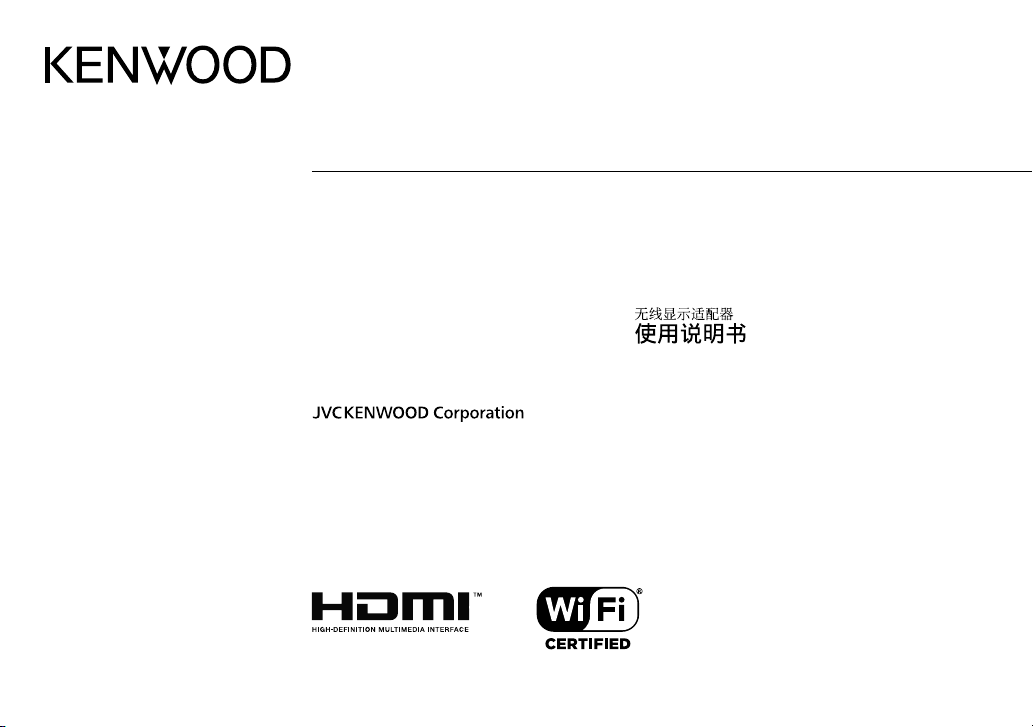
KCA-WL100
Wireless Display Adapter
INSTRUCTION MANUAL
Adaptateur d'affichage sans fil
MODE D’EMPLOI
Drahtloser Display-Adapter
BEDIENUNGSANLEITUNG
Draadloze display-adapter
GEBRUIKSAANWIJZING
Adattatore wireless per display
ISTRUZIONI PER L’USO
Adaptador inalámbrico de pantalla
MANUAL DE INSTRUCCIONES
Adaptador de Wireless Display
MANUAL DE INSTRUÇÕES
Адаптер беспроводного дисплея
ИHCTPУKЦИЯ ПO ЭKCПЛУATAЦИИ
B5A-0790-10 (W)© 2015 JVC KENWOOD Corporation
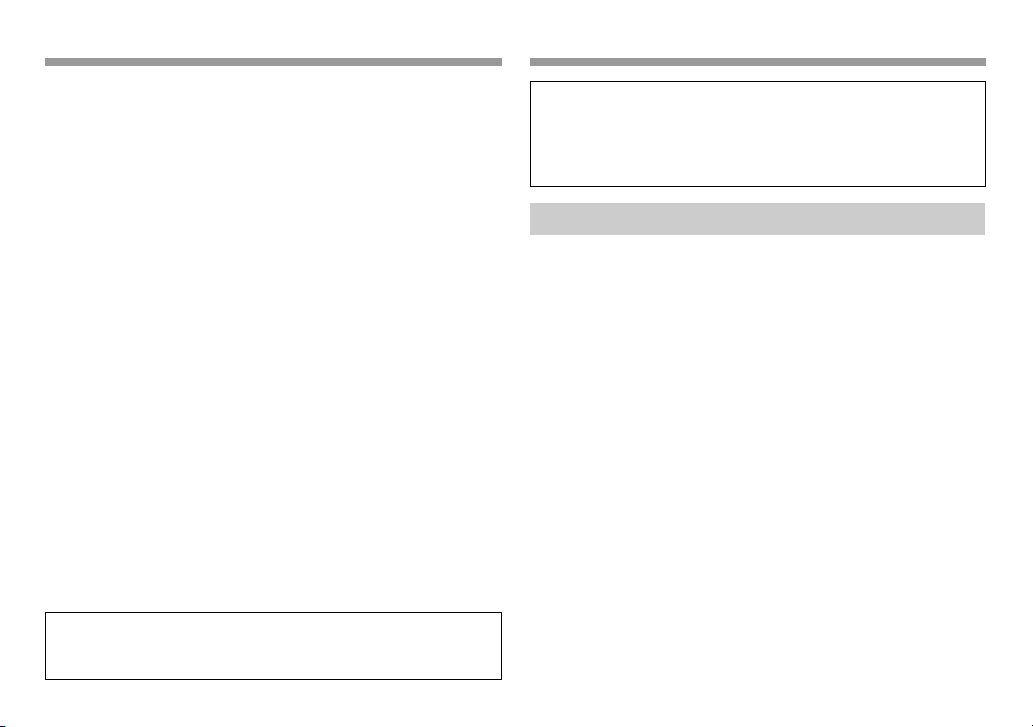
ContentsContents
Before UseBefore Use
Before Use ............................................................................2
WARNINGS ...........................................................................................................2
CAUTIONS ............................................................................................................3
Maintenance .......................................................................................................3
Trademarks and licenses ................................................................................3
Connection/Installation ...................................................... 4
Connecting the adapter .................................................................................4
Operating a device using wireless connection .................5
Checking compatible devices ......................................................................5
Mirroring the Android device screen to the AV receiver
—Miracast mode ...............................................................................................5
Playing content of the Android device on the AV receiver
—Wireless Link mode ......................................................................................6
To switch the connection mode on the adapter ...................................8
Resetting the adapter ......................................................................................8
References ............................................................................ 8
Troubleshooting ................................................................................................8
Specifications ......................................................................................................9
Updated information (the latest Instruction Manual, system
updates, new functions, etc.) is available from <http://www.
kenwood.com/cs/ce/>.
2
IMPORTANT
To ensure proper use, please read through this manual before
using this product. It is especially important that you read and
observe WARNINGS and CAUTIONS in this manual. Please keep
the manual in a safe and accessible place for future reference.
WARNINGS
To prevent accidents and damage
• DO NOT install any adapter or wire any cable in a location where;
– it may obstruct the steering wheel and gearshift lever
operations.
– it may obstruct the operation of safety devices such as air bags.
– it may obstruct visibility.
• DO NOT operate the smartphone while driving.
For connection and installation
• If you connect the ignition wire (red) of the power supply box to
the car chassis (ground), you may cause a short circuit, that in turn
may start a fire. Always connect such wires to the power source
running through the fuse box.
• Do not cut out the fuse from the ignition wire (red) of the power
supply box. The power supply must be connected to the wires via
the fuse.
• Do not install the adapter in a location enclosed with metallic
materials. Otherwise, the reception via Wi-Fi connection may
become poor.
• This adapter has been designed exclusively for use with Kenwood
AV receivers. Do not use this adapter with any other AV receiver.
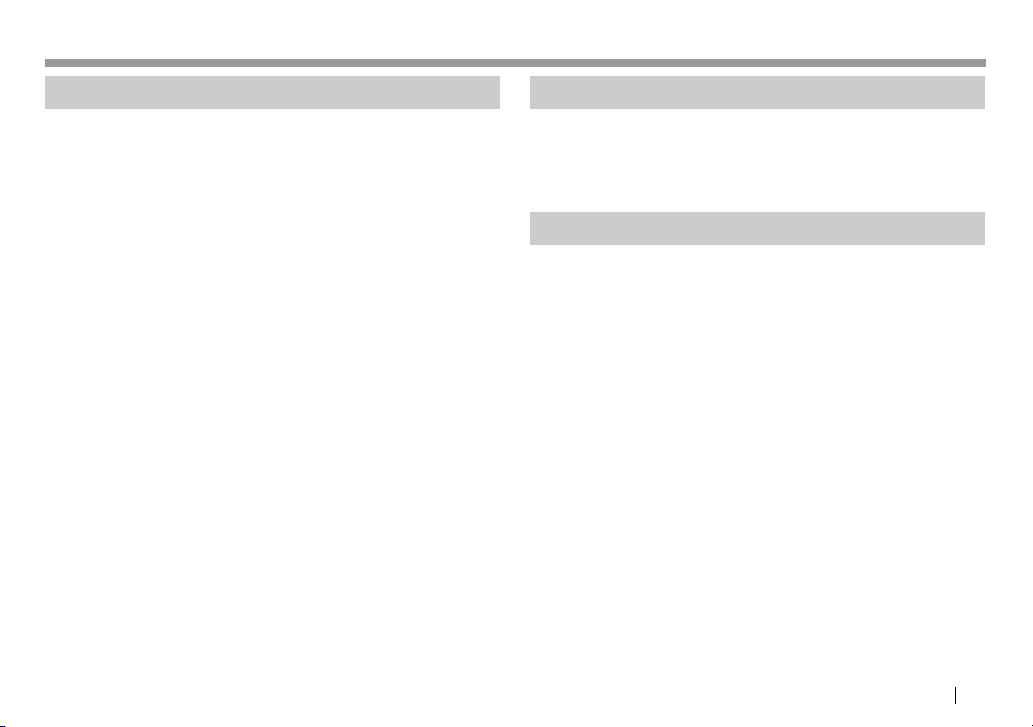
Before useBefore use
CAUTIONS
For connection and installation
• Mounting and wiring this product requires skills and experience.
For best safety, leave the mounting and wiring work to
professionals.
• Make sure to ground the power supply box to a negative 12 V DC
power supply.
• Do not install the adapter in a spot exposed to direct sunlight or
excessive heat or humidity. Also avoid places with too much dust
or the possibility of water splashing.
• If the fuse blows, first make sure the wires are not touching to
cause a short circuit, then replace the old fuse with one with the
same rating.
For safety
Stop the car before performing any complicated operations.
Temperature inside the car...
• If you have parked the car for a long time in hot or cold weather,
wait until the temperature in the car becomes normal before
using the adapter.
Maintenance
• Do not use any solvents (for example, thinner, benzine, etc.),
detergents, or insecticides. Doing so may damage the adapter.
• Changes or modifications not approved by us may void the user’s
authority to operate the equipment.
Trademarks and licenses
• Android and Google Play are trademarks of Google Inc.
• The Wi-Fi CERTIFIED Logo is a certification mark of the Wi-Fi
Alliance.
• The terms HDMI and HDMI High-Definition Multimedia Interface,
and the HDMI logo are trademarks or registered trademarks of
HDMI Licensing LLC in the United States and other countries.
ENGLISH 3
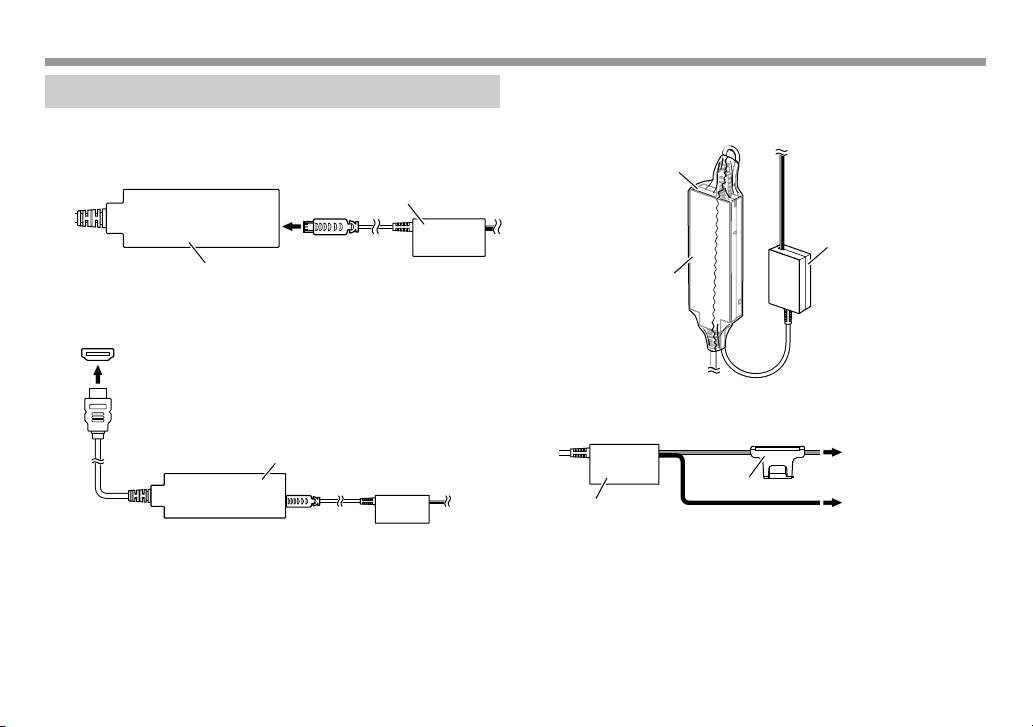
Connection/InstallationConnection/Installation
Connecting the adapter
When connecting the adapter to the AV receiver, refer also to the
instruction manual supplied with the AV receiver.
1 Connect the power supply box to the adapter.
Power supply box (supplied)
Adapter
2 Connect the adapter to the HDMI input terminal on the
AV receiver.
HDMI input terminal on the AV receiver
Adapter
3 Fix the adapter and the connector of the power supply
box using the soft tape to protect the adapter and its
connection.
Adapter
Power supply box
(supplied)
Soft tape (supplied)
4 Connect the power supply box to the vehicle.
Power supply box
(supplied)
Red (ignition wire)
5A fuse
Black (ground wire)
To ignition key switch (ACC)
To car chassis (ground)
4
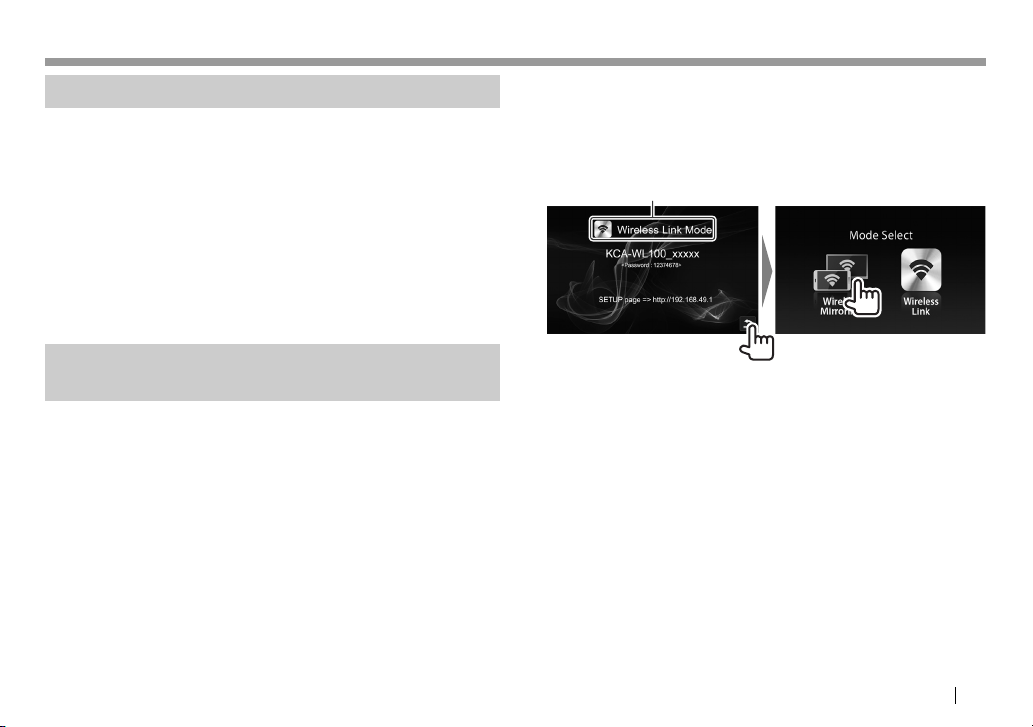
Operating a device using wireless connectionOperating a device using wireless connection
Checking compatible devices
You can use the following devices with the adapter.
• For Wireless Mirroring mode (see below): Android devices
compatible with Wireless Mirroring function (Android 4.2 or later).
– You can display the same screen displayed on the Android
device on the AV receiver.
• For Wireless Link mode (see pages6 and 7): Android
devices compatible with Wireless Link
– You can play content stored on the Android device on the AV
receiver.
– With the Wireless Link mode, you can also display content from
the Internet by using another device as an access point.
Mirroring the Android device screen to the AV
receiver—Wireless Mirroring mode
1 Turn on the AV receiver and select the HDMI input for
the source on the AV receiver.
2 Switch the connection mode to "Wireless Mirroring”.
• If you cannot select the connection mode on the AV receiver,
perform the operation on the adapter. (Page8)
• If the connection mode is “Wireless Mirroring”, go to step 3.
On the AV receiver:
Connection mode
3 Operate the Android device to activate Wireless
Mirroring, and then select “KCA-WL100_XXXXX
(identification number)” as the adapter to use.
• Wireless Mirroring may be called Wireless Display, Screen
Mirroring, AllShare Cast, etc., depending on the manufacturer.
• The settings on the Android device differ depending on
the device type. For details, refer to the instruction manual
supplied with your Android device.
When the connection is established, “Ready to display” is
displayed on the AV receiver.
The same screen is displayed on the both the Android device
and the AV receiver.
ENGLISH 5
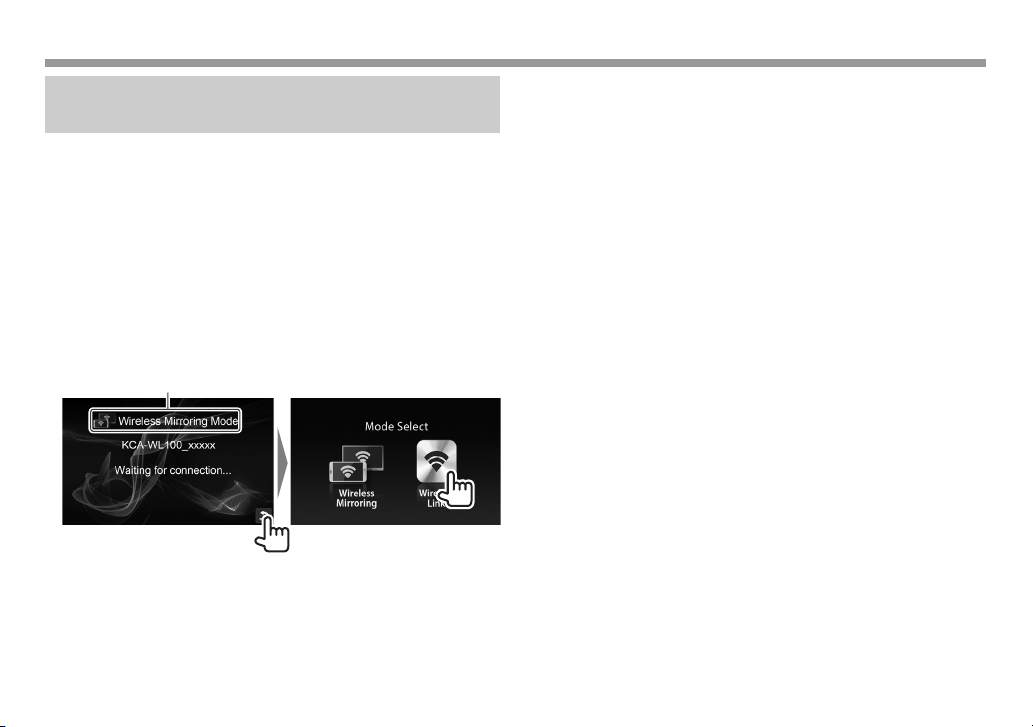
Operating a device using wireless connectionOperating a device using wireless connection
Playing content of the Android device on the
AV receiver—Wireless Link mode
To play content stored on the Android device on the AV receiver
1 Turn on the AV receiver and select the HDMI input for the
source on the AV receiver connected with the adapter.
2 Switch the connection mode to “Wireless Link”.
• If you cannot select the connection mode on the AV receiver,
perform the operation on the adapter. (Page8)
• Once the connection is established between the Android
device and the adapter, you can also switch the connection
mode from the Android device. (Page7)
• If the connection mode is “Wireless Link”, go to step 3.
On the AV receiver:
Connection mode
3 Operate the Android device to connect the device with
“KCA-WL100_XXXXX (identification number)” via Wi-Fi.
• Enter the password if required (initial: “12345678”).
4 Operate the Android device to start an application
compatible with UPnP (Universal Plug and Play), then
play the content.
• For applications compatible with UPnP, search on Google
Play.
The playback screen is displayed on the AV receiver.
6
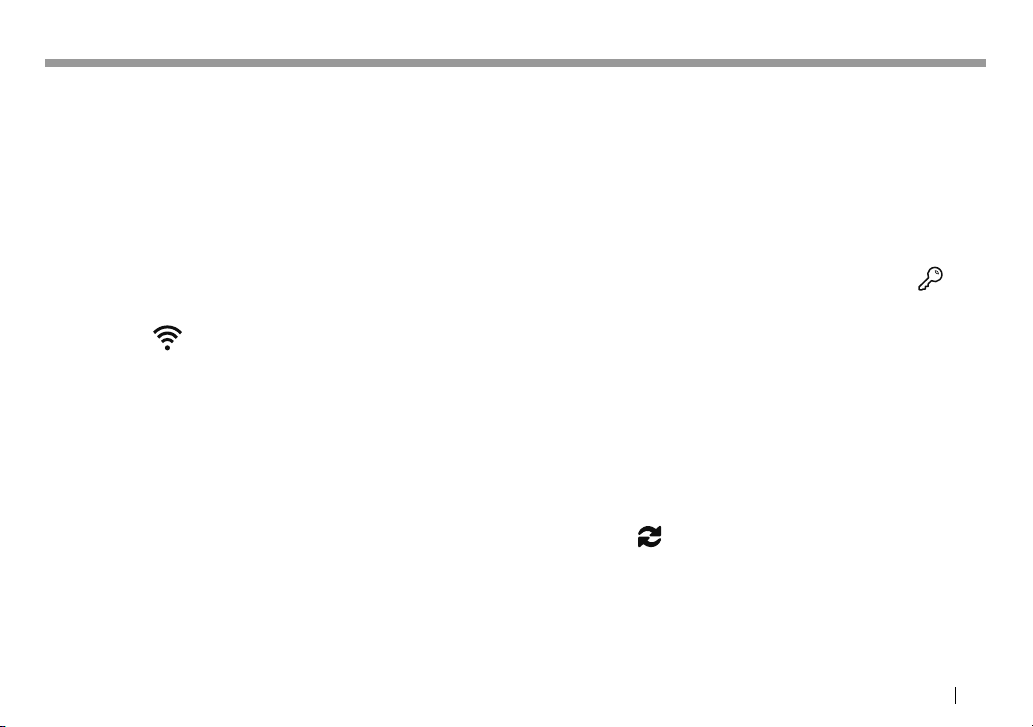
Operating a device using wireless connectionOperating a device using wireless connection
To display content from the Internet
You can display content from Internet using an Android device by
connecting the adapter to the access point.
• You need an access point (such as a device other than the Android
device connected via Wi-Fi with tethering activated) to use the
Internet.
1 Perform steps 1 to 3 in “To play content stored on the
Android device on the AV receiver” (Page6) to
connect the device to the AV receiver via Wi-Fi.
2 Open the browser on the connected device and access
<http://192.168.49.1>.
The setting screen is displayed.
3 Touch the icon.
The access point search screen is displayed.
4 Select “Scan” to display the available AP SSID (access
point) list, then select the AP SSID to use.
• Enter the password if required.
• When the connection is established...
– On the AV receiver: “Connected to AP” is displayed on the
AV receiver.
– On the Android device: The selected AP SSID is added to the
“Saved Access Points” list and “Connected” is displayed.
To change the password
You can change the password for connecting the Android device
with the adapter.
1 Perform steps 1 to 3 in “To play content stored on the
Android device on the AV receiver” (Page6) to
connect the device to the AV receiver via Wi-Fi.
2 Open the browser on the connected device and access
<http://192.168.49.1>.
The setting screen is displayed.
3 Enter the password in the input area beside the icon,
then select “Submit”.
To switch the connection mode on the Android device
You can switch the connection mode between “Wireless Link” and
“Wireless Mirroring” from the Android device.
1 Perform steps 1 to 3 in “To play content stored on the
Android device on the AV receiver” (Page6) to
connect the device to the AV receiver via Wi-Fi.
2 Open the browser on the connected Android device and
access <http://192.168.49.1>.
The setting screen is displayed.
3 Touch the icon.
Each time you touch the icon, the connection mode is switched.
ENGLISH 7
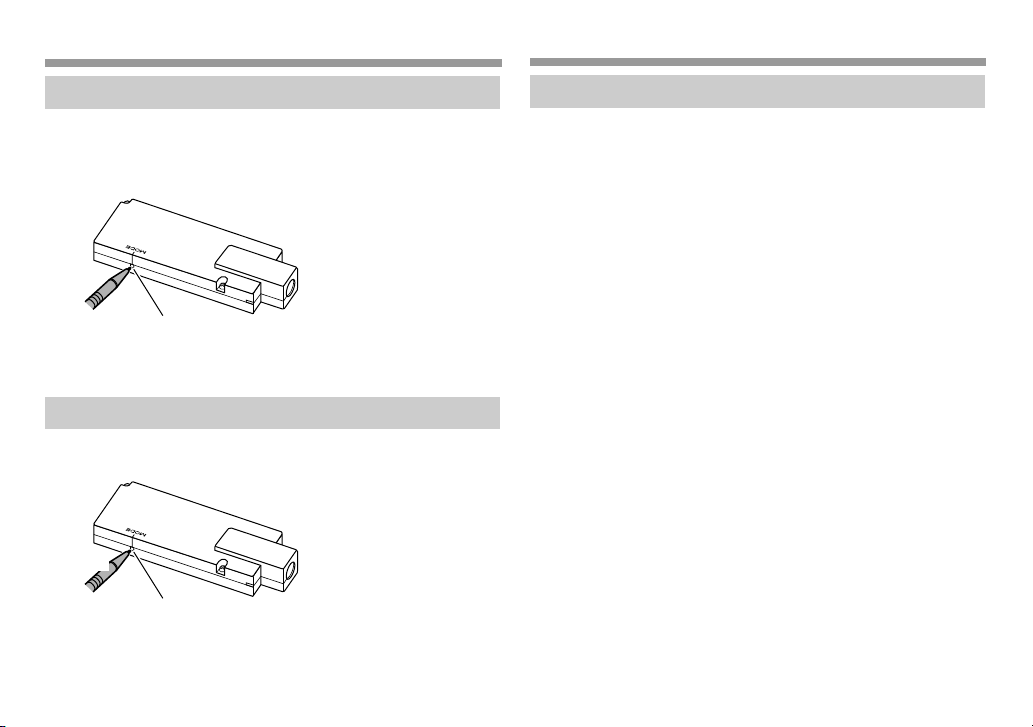
Operating a device using wireless connectionOperating a device using wireless connection
ReferencesReferences
To switch the connection mode on the adapter
For some AV receivers, the connection mode cannot be selected on
the AV receiver. Use the mode switch/reset button on the adapter
to switch the connection mode between “Wireless Mirroring” and
“Wireless Link”.
Mode switch/reset button
• Each time you press the button, the connection mode is switched.
Resetting the adapter
If the adapter fails to operate properly, press and hold the mode
switch/reset button.
Hold
Mode switch/reset button
The settings are initialized. (The password is reset to “12345678”.)
Troubleshooting
What appears to be trouble is not always serious. Check the
following points before calling a service center.
• For operations with the Android devices connecting via Wi-Fi,
refer also to the instruction manuals supplied with the devices.
The playback screen is unstable.
• Check whether there is any obstructions between the adapter and
the Android device.
• Shorten the distance between the adapter and the Android
device.
“No Signal” is displayed on the AV receiver.
• Connect the adapter to the AV receiver firmly.
• Connect the power supply box to the adapter firmly.
The connection between the Android device and adapter is
disconnected during playback.
• Energy save function is working on the connected Android device.
Deactivate the energy save function.
The adapter cannot be found on the Wi-Fi or AP SSID list.
• Shorten the distance between the adapter and the device.
You cannot connect to the Internet.
• For some Android devices, Internet connection via Wi-Fi or 3G
network cannot be established while connecting to the adapter.
You forgot the password for connection.
• Try the initial password “12345678.”
• Reset the adapter. (See the left column.)
8
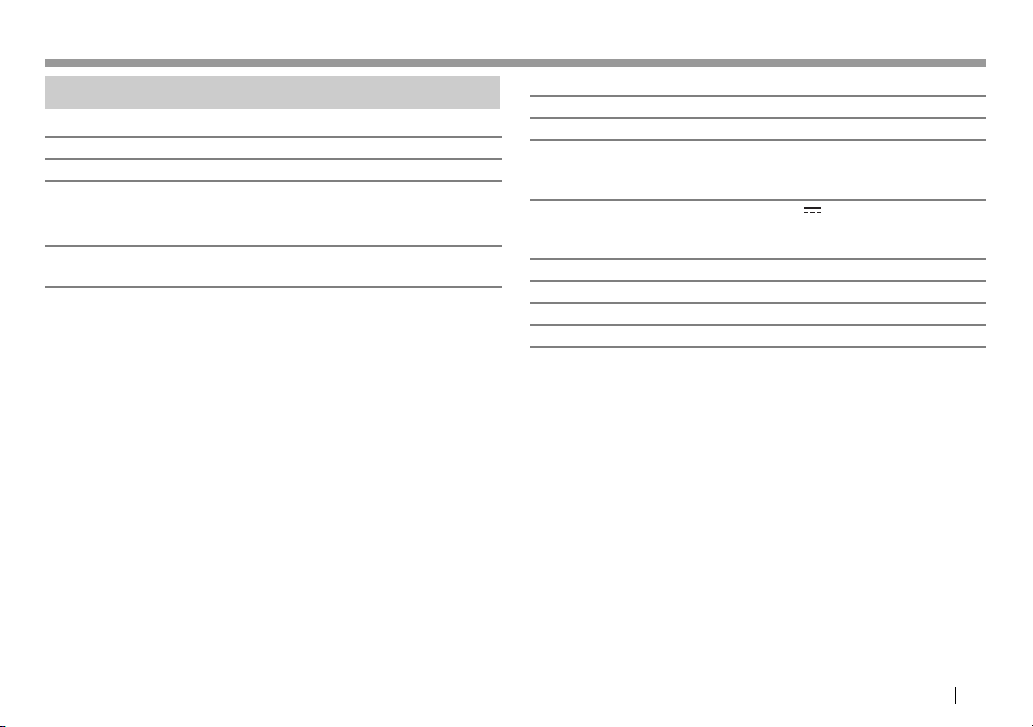
ReferencesReferences
Specifications
Wi-Fi Section
IEEE Standard 802.11 a/b/g/n
Frequency Range Dual Band (2.4 GHz/5 GHz )
Channels
2.4 GHz Auto (1–13 ch)
5 GHz Auto (149, 153, 157, 161 ch)
Transfer rates (MAX) 11a:54Mbps/ 11b: 11Mbps/
11g: 54Mbps/11n: 65Mbps
Output Power 11a: 13 dBm±1.5 dB/
11b: 16 dBm±1.5 dB/
11g: 15 dBm±1.5 dB/
11n: 14 dBm±1.5 dB
HDMI
Connector Type Type A
Version 1.3a
Maximum Resolution 1920 x 1080p
USB I/FSection
Maximum Power Supply Current DC 5 V
General
Operating Voltage 14.4 V (10.5 V to 16 V allowable)
Maximum Current Consumption 250 mA
Dimensions (W × H × D) 99 mm x 32 mm x 11 mm
Operational Temperature Range –10°C to +60°C
Weight
Main unit 54 g
Design and specifications are subject to change without notice.
500 mA
ENGLISH 9
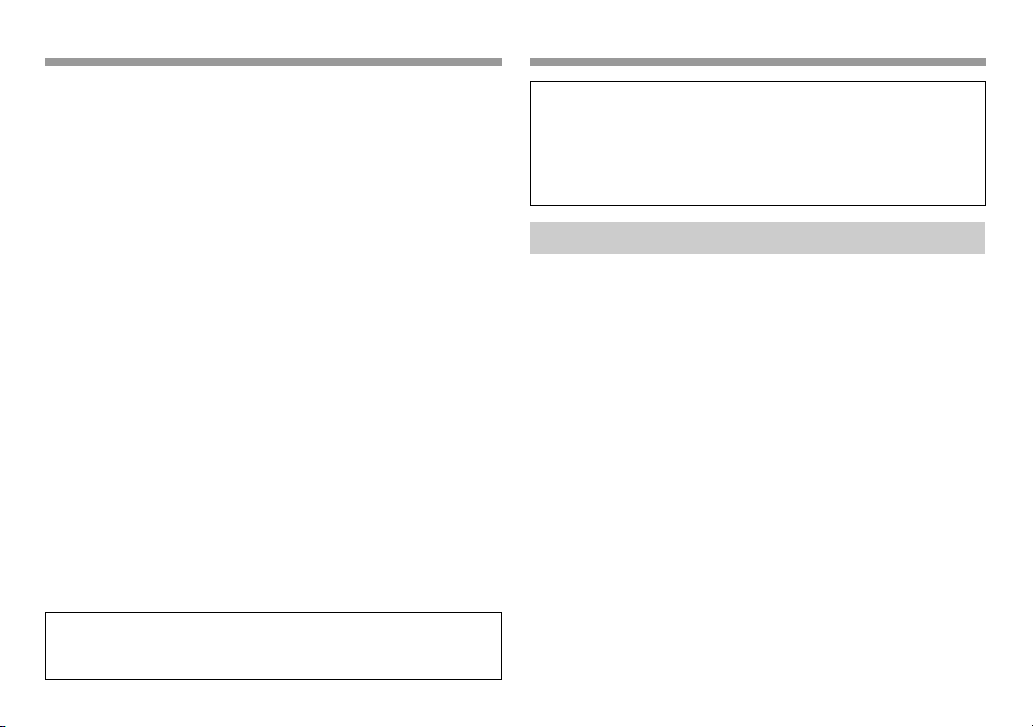
Table des matieresTable des matieres
Avant toute utilisationAvant toute utilisation
Avant toute utilisation ........................................................ 2
AVERTISSEMENTS ..............................................................................................2
PRÉCAUTIONS .....................................................................................................3
Entretien ...............................................................................................................3
Marques de commerce et licences .............................................................3
Connexion/Installation .......................................................4
Connexion de l’adaptateur ............................................................................4
Commande d’un appareil en utilisant la connexion
sans fil ...................................................................................5
Vérification des appareils compatibles .....................................................5
Duplication de l’écran de l’appareil Android sur
l’ampli-tuner AV—Mode Miracast ...............................................................5
Lecture du contenu d’un appareil Android sur
l’ampli-tuner AV—Mode Wireless Link ......................................................6
Pour commuter le mode de connexion sur l’adaptateur....................8
Réinitialisation de l’adaptateur ....................................................................8
Références ............................................................................8
Dépannage ..........................................................................................................8
Spécifications ......................................................................................................9
Les informations les plus récentes (dernier manuel d’instructions,
mises à jour système, nouvelles fonctions, etc.) sont disponibles
sur <http://www.kenwood.com/cs/ce/>.
2
IMPORTANT
Pour utiliser correctement l’appareil, veuillez ce manuel
complément avant de l’utiliser. Il est particulièrement important
que vous lisiez et acceptiez les AVERTISSEMENTS et les
PRÉCAUTIONS de ce manuel. Veuillez garder ce manuel dans un
endroit sûr et accessible pour une utilisation future.
AVERTISSEMENTS
Pour éviter tout accident et tout dommage
• N’INSTALLEZ aucun adaptateur ni aucun câble dans un endroit où:
– il peut gêner l’utilisation du volant ou du levier de vitesse.
– il peut gêner le fonctionnement de dispositifs de sécurité tels
que les coussins de sécurité.
– il peut gêner la visibilité.
• NE manipulez pas le smartphone quand vous conduisez.
Pour la connexion et l’installation
• Si vous connectez le câble d’allumage (rouge) du boitier
d’alimentation au châssis de la voiture (masse), vous risquez de
causer un court-circuit qui peut provoquer un incendie. Connectez
toujours de tels câbles à la source d’alimentation passant par le
boîtier de fusibles.
• Ne coupez pas le fusible du câble d’allumage (rouge) du boîtier
d’alimentation. L’alimentation doit être connectée aux câbles via
le fusible.
• N’installez pas l’adaptateur dans un endroit entouré de matériaux
métalliques. Sinon, la réception via Wi-Fi peut être affaiblie.
• Cet adaptateur a été conçu spécialement pour être utilisé avec un
ampli-tuner AV Kenwood. N’utilisez pas cet adaptateur avec un
autre ampli-tuner AV.
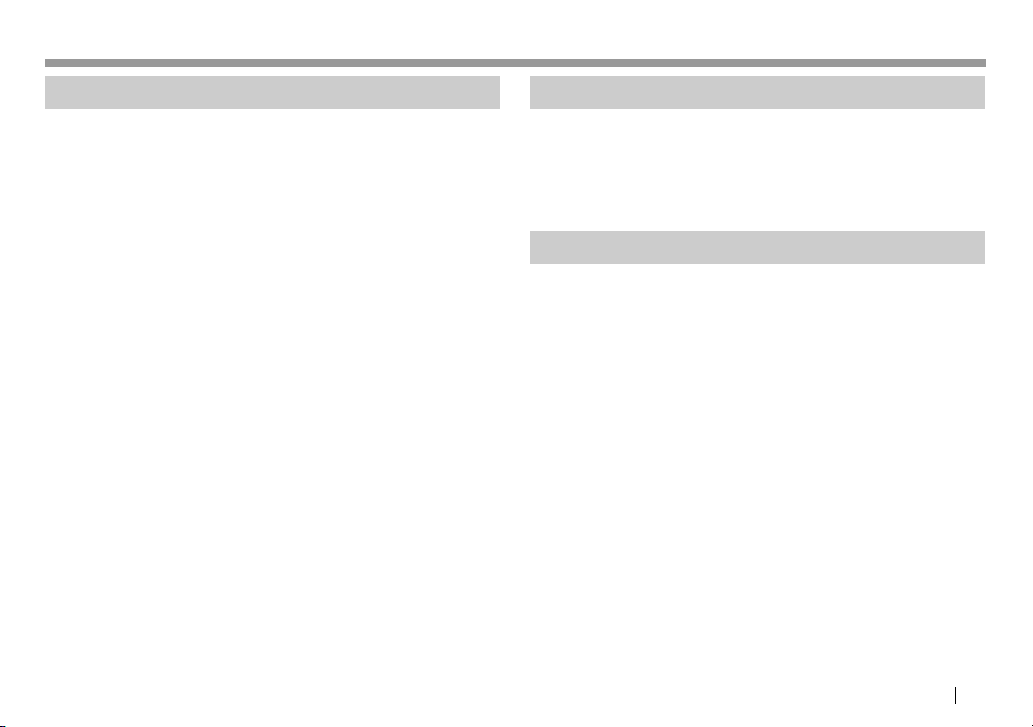
Avant toute utilisationAvant toute utilisation
PRÉCAUTIONS
Pour la connexion et l’installation
• Le montage et le câblage de ce produit nécessite des
compétences et de l’expérience. Pour une meilleure sécurité,
laissez un professionnel effectuer le travail de montage et de
câblage.
• Assurez-vous de mettre le boîtier d’alimentation à la masse sur
une alimentation négative de 12 V CC.
• N’installez pas l’adaptateur dans un endroit exposé directement
à la lumière du soleil, à une chaleur excessive ou à l’humidité.
Évitez également les endroits trop poussiéreux ou exposés aux
éclaboussures.
• Si un fusible saute, assurez-vous d’abord que les câbles n’ont
pas causé de court-circuit puis remplacez le vieux fusible par un
nouveau de même valeur.
Pour sécurité
Arrêtez la voiture avant de réaliser toute opération compliquée.
Température à l’intérieur de la voiture...
• Si votre voiture est restée garée pendant longtemps dans un
climat chaud ou froid, attendez que la température à l’intérieur de
la voiture redevienne normale avant d’utiliser l’adaptateur.
Entretien
• N’utilisez aucun solvant (par exemple, un diluant, de la benzine,
etc.), aucun détergent ou insecticide. Cela pourrait endommager
l’adaptateur.
• Tout changement ou modification non approuvés par nous peut
annuler l’autorité de l’utilisateur d’utiliser l’appareil.
Marques de commerce et licences
• Android et Google Play sont des marques de commerce de Google
Inc.
• Le logo Wi-Fi CERTIFIED est une marque de certification de la Wi-Fi
Alliance.
• Les termes HDMI et HDMI High-Definition Multimedia Interface,
et le logo HDMI sont des marques de commerce et des marques
déposées de HDMI Licensing LLC aux États-Unis et les autres pays.
FRANÇAIS 3
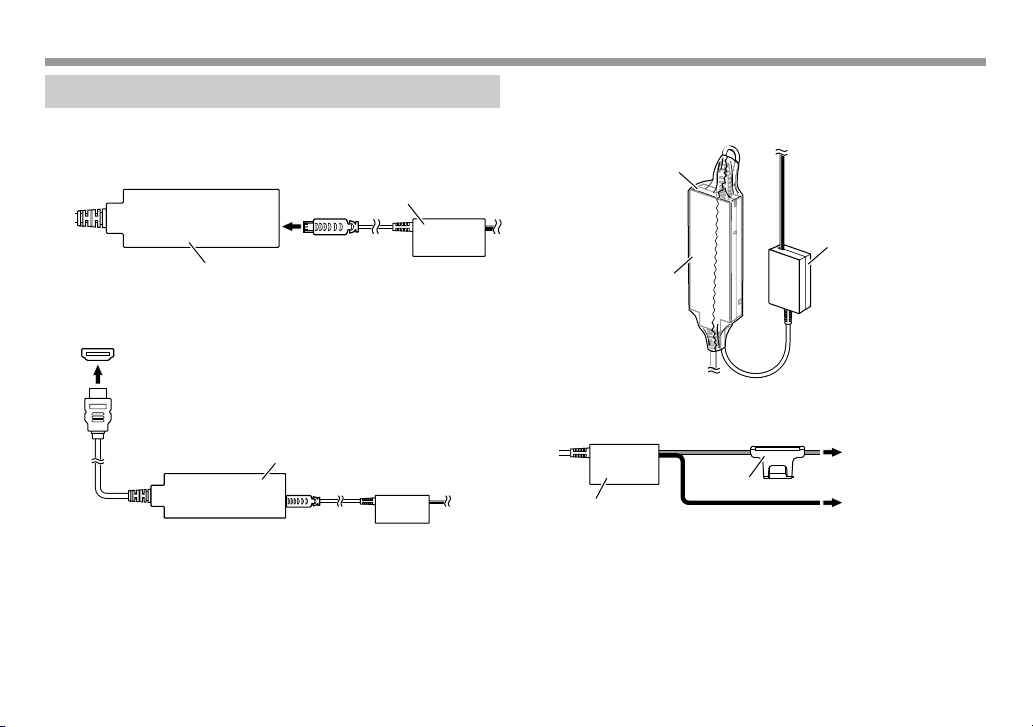
Connexion/InstallationConnexion/Installation
Connexion de l’adaptateur
Lors de la connexion de l’adaptateur à l’ampli-tuner AV, reportezvous aussi au manuel d’instructions fourni avec l’ampli-tuner AV.
1 Connectez le boîtier d’alimentation à l’adaptateur.
Boîtier d’alimentation (fourni)
Adaptateur
2 Connectez l’adaptateur à la prise d’entrée HDMI sur
l’ampli-tuner AV.
Prise d’entrée HDMI sur l’ampli-tuner AV
Adaptateur
3 Fixez l’adaptateur et le connecteur du boîtier
d’alimentation en utilisant le ruban souple pour protéger
l’adaptateur et sa connexion.
Adaptateur
Boîtier d’alimentation
(fourni)
Ruban souple (fourni)
4 Connectez le boîtier d’alimentation au véhicule.
Boîtier d’alimentation
(fourni)
Rouge (câble d’allumage)
Fusible 5A
Noire (fil de terre)
Au commutateur de clé de
contact (ACC)
Vers le châssis du véhicule
(masse)
4
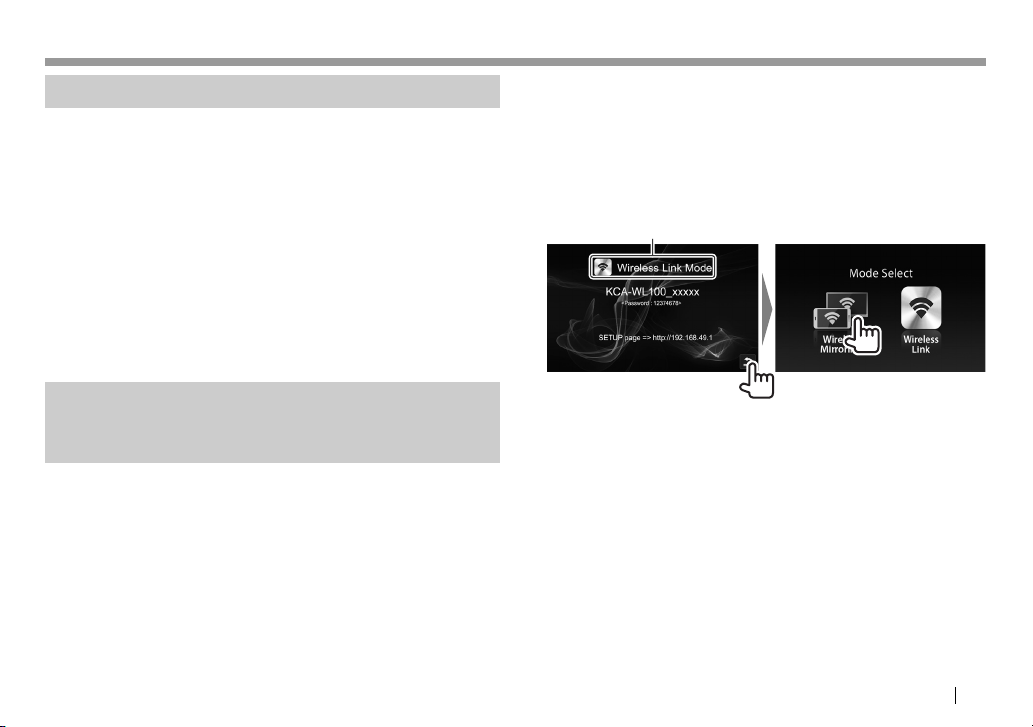
Commande d’un appareil en utilisant la connexion sans filCommande d’un appareil en utilisant la connexion sans fil
2
Vérification des appareils compatibles
Vous pouvez utiliser les appareils suivants avec l’adaptateur.
• Pour le mode de duplication d'écran sans fil (voir ci-dessous):
Appareil Android compatibles avec la fonction de duplication
d'écran sans fil (Android 4.2 ou ultérieur).
– Vous pouvez afficher l’écran affiché sur l’appareil Android sur
l’ampli-tuner AV.
• Pour le mode Wireless Link (voir pages6 et 7): Appareils
Android compatibles avec Wireless Link.
– Vous pouvez lire le contenu stocké dans l’appareil Android sur
l’ampli-tuner AV.
– Avec le mode Wireless Link, vous pouvez aussi afficher un
contenu provenant d’Internet en utilisant un autre appareil
comme point d’accès.
Duplication de l’écran de l’appareil Android sur
l’ampli-tuner AV—Mode de duplication d'écran
sans fil
1 Mettez l’ampli-tuner AV sous tension et sélectionnez
l’entrée HDMI pour la source sur l’ampli-tuner AV.
Commutez le mode de connexion sur “Wireless Mirroring”.
• Si vous ne pouvez pas sélectionner le mode de connexion
sur l’ampli-tuner AV, réalisez l’opération sur l’adaptateur.
(Page8)
• Si le mode de connexion est “Wireless Mirroring”, passez à
l’étape 3.
Sur l’ampli-tuner AV:
Mode de connexion
3 Utilisez l'appareil Android pour activer la duplication
d'écran sans fil, puis sélectionnez “KCA-WL100_XXXXX
(numéro d'identification)” comme adaptateur à utiliser.
• La duplication d'écran sans fil peut être appelé Wireless
Display, Screen Mirroring, AllShare Cast, etc., en fonction du
fabricant.
• Les réglages sur l’appareil Android diffèrent en fonction du
type d’appareil. Pour des détails, référez-vous au manuel
d’instruction fourni avec votre appareil Android.
Quand la connexion est établie, “Ready to display” est affiché sur
l’ampli-tuner AV.
Le même écran est affiché à la fois sur l’appareil Android et sur
l’ampli-tuner AV.
FRANÇAIS 5
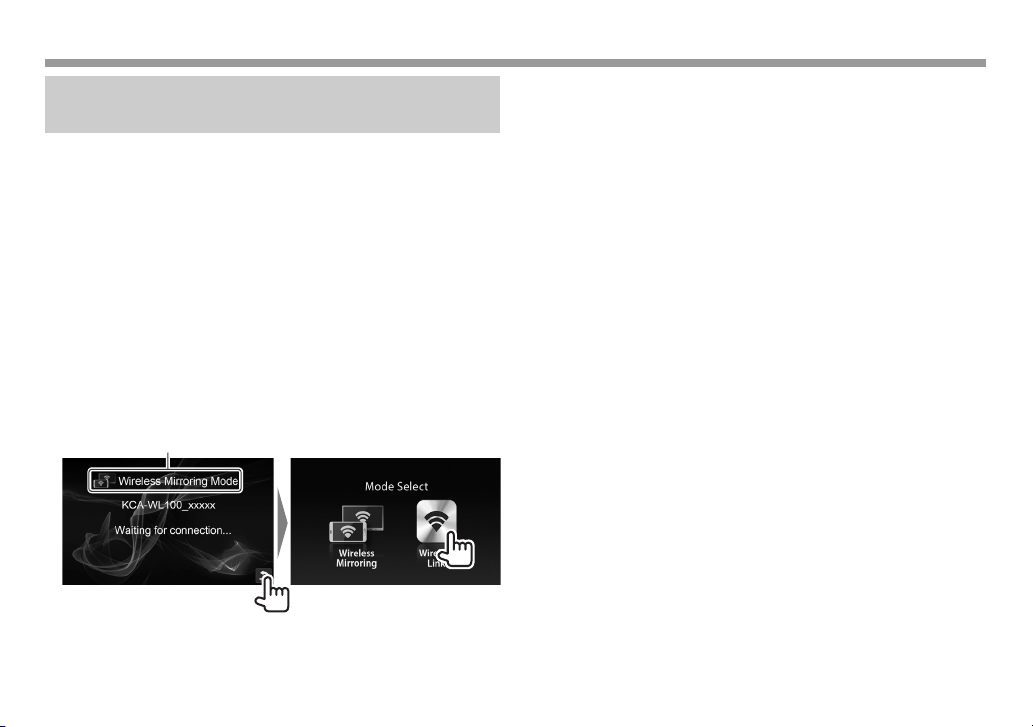
Commande d’un appareil en utilisant la connexion sans filCommande d’un appareil en utilisant la connexion sans fil
Lecture du contenu d’un appareil Android sur
l’ampli-tuner AV—Mode Wireless Link
Pour lire le contenu stocké dans l’appareil Android sur l’amplituner AV
1 Mettez l’ampli-tuner AV sous tension et sélectionnez
l’entrée HDMI pour la source sur l’ampli-tuner AV
connectée avec l’adaptateur.
2 Commutez le mode de connexion sur “Wireless Link”.
• Si vous ne pouvez pas sélectionner le mode de connexion
sur l’ampli-tuner AV, réalisez l’opération sur l’adaptateur.
(Page8)
• Une fois que la connexion est établie entre l’appareil Android
et l’adaptateur, vous pouvez commuter le mode de connexion
à partir de l’appareil Android. (Page7)
• Si le mode de connexion est “Wireless Link”, passez à l’étape 3.
Sur l’ampli-tuner AV:
Mode de connexion
3 Utilisez l’appareil Android pour connecter l’appareil
“KCA-WL100_XXXXX (numéro d’identification)” via Wi-Fi.
• Entrez le mot de passe s’il est demandé (par défaut:
“12345678”).
4 Utilisez l’appareil Android pour démarrer une application
compatible avec UPnP (Universal Plug and Play), puis
lisez le contenu.
• Pour connaître les applications compatibles avec UPnP, faites
une recherche sur Google Play.
L’écran de lecture est affiché sur l’ampli-tuner AV.
6
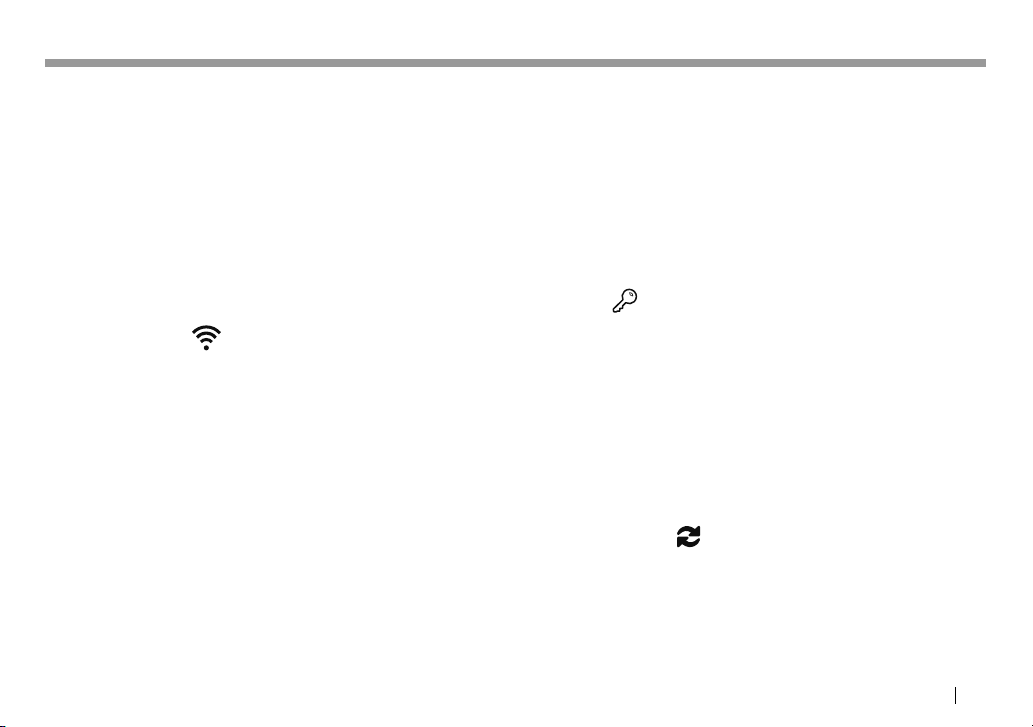
Commande d’un appareil en utilisant la connexion sans filCommande d’un appareil en utilisant la connexion sans fil
Pour afficher un contenu provenant d’Internet
Vous pouvez afficher un contenu provenant d’Internet en utilisant
un appareil Android en connectant l’adaptateur à un point d’accès.
• Vous avez besoin d’un point d’accès (tel qu’un appareil autre
qu’un appareil Android connecté via Wi-Fi avec la fonction de
partage internet activée) pour utiliser Internet.
1 Réalisez les étapes 1 à 3 de “Pour lire le contenu stocké
dans l’appareil Android sur l’ampli-tuner AV” (Page6)
pour connecter l’appareil à l’ampli-tuner AV via Wi-Fi.
2 Ouvrez le navigateur sur l’appareil connecté et accédez à
<http://192.168.49.1>.
L’écran de réglage est affiché.
3 Touchez l’icône .
L’écran de recherche de point d’accès est affiché.
4 Sélectionnez “Scan” pour afficher la liste des AP SSID
(points d’accès), puis sélectionnez le AP SSID à utiliser.
• Entrez le mot de passe s’il est demandé.
• Quand la connexion est établie...
– Sur l’ampli-tuner AV: “Connected to AP” est affiché sur
l’ampli-tuner AV.
– Sur l’appareil Android: Le AP SSID est ajouté à la liste “Saved
Access Points” et “Connected” est affiché.
Pour changer le mot de passe
Vous pouvez changer le mot de passe permettant la connexion à
l’appareil Android avec l’adaptateur.
1 Réalisez les étapes 1 à 3 de “Pour lire le contenu stocké
dans l’appareil Android sur l’ampli-tuner AV” (Page6)
pour connecter l’appareil à l’ampli-tuner AV via Wi-Fi.
2 Ouvrez le navigateur sur l’appareil connecté et accédez à
<http://192.168.49.1>.
L’écran de réglage est affiché.
3 Entrez le mot de passe dans la zone de saisie à côté de
l’icône
Pour commuter le mode de connexion sur l’appareil Android
Vous pouvez commuter le mode de connexion entre “Wireless Link”
et “Wireless Mirroring” à partir de l’appareil Android.
1 Réalisez les étapes 1 à 3 de “Pour lire le contenu stocké
dans l’appareil Android sur l’ampli-tuner AV” (Page6)
pour connecter l’appareil à l’ampli-tuner AV via Wi-Fi.
2 Ouvrez le navigateur sur l’appareil Android connecté et
accédez à <http://192.168.49.1>.
L’écran de réglage est affiché.
3 Touchez l’icône .
Chaque fois que vous touchez l’icône, le mode de connexion
change.
, puis sélectionnez “Submit”.
FRANÇAIS 7
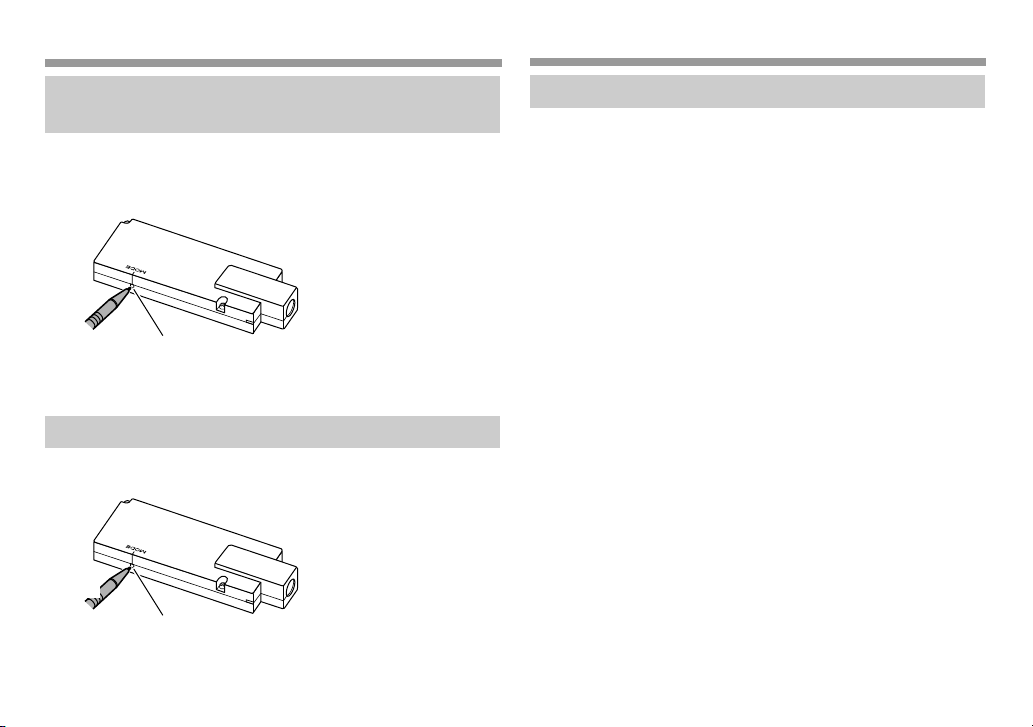
Commande d’un appareil en utilisant la connexion sans filCommande d’un appareil en utilisant la connexion sans fil
RéférencesRéférences
Pour commuter le mode de connexion sur
l’adaptateur
Pour certains ampli-tuners AV, le mode de connexion ne peut pas être
sélectionné sur l’ampli-tuner AV. Utilisez le bouton de commutateur de
mode/réinitialisation pour commuter le mode de connexion entre “Wireless
Mirroring” et “Wireless Link”.
Bouton de commutateur de mode/réinitialisation
• Chaque fois que vous appuyez sur la touche, le mode de connexion change.
Réinitialisation de l’adaptateur
Si l’adaptateur ne fonctionne pas correctement, maintenez enfoncé le
bouton de commutateur de mode/réinitialisation.
Maintenir
pressée
Bouton de commutateur de mode/réinitialisation
Les réglages sont initialisés. (Le mot de passe est réinitialisé à “12345678”.)
8
Dépannage
Ce qui apparaît être un problème n’est pas toujours sérieux. Vérifiez
les points suivants avant d’appeler un centre de service.
• Pour les opérations avec les appareils Android connectés via Wi-Fi,
reportez-vous aussi aux manuels d’instructions fournis avec les
appareils.
L’écran de lecture est instable.
• Vérifiez s’il y a des obstacles entre l’adaptateur et l’appareil
Android.
• Réduisez la distance entre l’adaptateur et l’appareil Android.
“No Signal” est affiché sur l’ampli-tuner AV.
• Connectez l’adaptateur solidement à l’ampli-tuner AV.
• Connectez solidement le boîtier d’alimentation à l’adaptateur.
La connexion entre l’appareil Android et l’adaptateur a été
coupée pendant la lecture.
• La fonction d’économie d’énergie fonctionne sur l’appareil
Android connecté. Désactivez la fonction d’économie d’énergie.
L’adaptateur ne peut pas être trouvé sur la liste Wi-Fi ou la liste
AP SSID.
• Réduisez la distance entre l’adaptateur et l’appareil.
Vous ne pouvez pas vous connecter à Internet.
• Pour certains appareils Android, la connexion Internet via Wi-Fi
ou réseau 3G ne peut pas être établie lors d’une connexion à
l’adaptateur.
Vous avez oublié le mot de passe pour la connexion.
• Essayez le mot de passe par défaut “12345678”.
• Réinitialisez l’adaptateur. (Voir la colonne de gauche.)
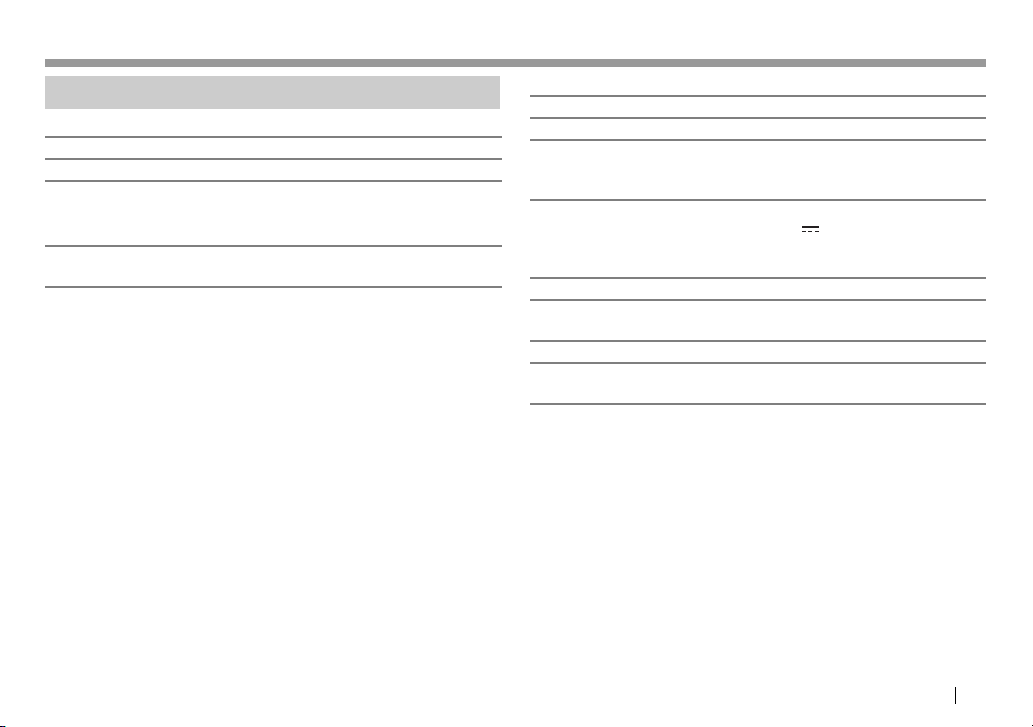
RéférencesRéférences
Spécifications
Section Wi-Fi
Standard IEEE 802.11 a/b/g/n
Plage de fréquences Bi-bande (2,4 GHz/5 GHz)
Canaux
2,4 GHz Auto (ca. 1–13)
5 GHz Auto (ca. 149, 153, 157, 161)
Transfert de données (MAX) 11a: 54Mbps/11b: 11Mbps/
11g: 54Mbps/11n: 65Mbps
Puissance de sortie 11a: 13 dBm±1,5 dB/
11b: 16 dBm±1,5 dB/
11g: 15 dBm±1,5 dB/
11n: 14 dBm±1,5 dB
HDMI
Type de connecteur Type A
Version 1.3a
Résolution maximale 1920 x 1080p
Section USB I/F
Courrant d’alimentation maximum
CC 5 V
Généralités
Tension de fonctionnement 14,4 V (10,5 V à 16 V admissibles)
Consommation de courant maximale
250 mA
Dimensions (L × H × P) 99 mm x 32 mm x 11 mm
Plage de températures de fonctionnement
–10°C à +60°C
Poids
Appareil principal 54 g
Le modèle et les caractéristiques peuvent être sujets à modifications
sans avis préalable.
500 mA
FRANÇAIS 9
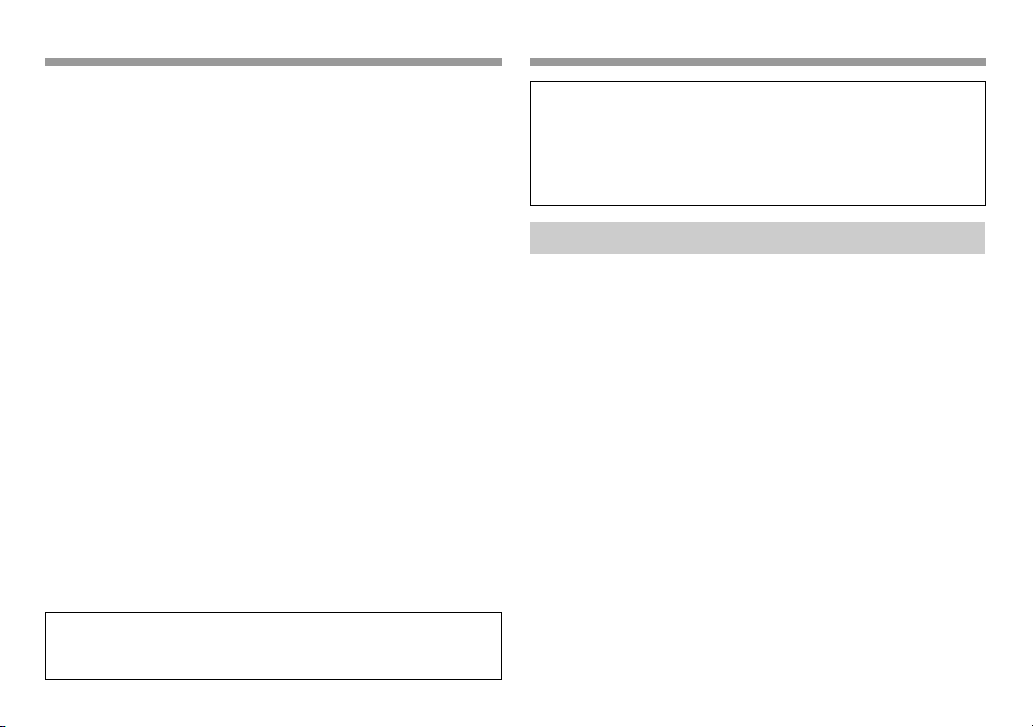
InhaltInhalt
Vor der VerwendungVor der Verwendung
Vor der Verwendung ...........................................................2
WARNUNGEN ......................................................................................................2
VORSICHTSHINWEISE .......................................................................................3
Wartung ................................................................................................................3
Warenzeichen und Lizenzen .........................................................................3
Verbindung/Einbau .............................................................4
Anschließen des Adapters .............................................................................4
Ein Gerät mit Drahtlosverbindung betreiben ...................5
Prüfen auf kompatible Geräte ......................................................................5
Spiegeln des Android-Geräts auf dem AV-Receiver
—Miracast-Modus ............................................................................................ 5
Wiedergabe von Inhalten vom Android-Gerät auf dem
AV-Receiver — Wireless-Link-Modus .........................................................6
Zum Umschalten des Verbindungsmodus am Adapter ......................8
Rücksetzen des Adapters ...............................................................................8
Referenzen ...........................................................................8
Störungssuche ...................................................................................................8
Technische Daten ..............................................................................................9
Aktualisierte Informationen (die neueste Bedienungsanleitung,
System-Aktualisierungen, neue Funktionen usw.) finden Sie bei
<http://www.kenwood.com/cs/ce/>.
2
WICHTIG
Um richtige Verwendung sicherzustellen, lesen Sie die Bedienungsanleitung
vor der Verwendung des Produkts sorgfältig durch. Es ist besonders wichtig,
dass Sie die WARNUNGEN und VORSICHTSHINWEISE in dieser Anleitung
lesen und beachten. Bitte bewahren Sie die Anleitung an sicherer Stelle und
griffbereit zum Nachschlagen auf.
WARNUNGEN
Um Unfälle und Schäden zu vermeiden
• Installieren Sie keine Adapter und verdrahten Sie Kabel NICHT an den
folgenden Orten;
– die Handhabung von Lenkrad und Schalthebel kann behindert werden.
– die Funktion von Sicherheitseinrichtungen wie etwa Airbags kann
behindert werden.
– die Sicht kann behindert werden.
• NICHT das Smartphone beim Fahren bedienen.
Für Anschluss und Installation
• Wenn Sie das Zündkabel (rot) des Stromversorgungsteils mit dem
Fahrzeugchassis (Masse) in Berührung kommen lassen, können Sie einen
Kurzschluss verursachen, der zu einem Brand führen kann. Schließen Sie
immer solche Kabel über den Sicherungskasten an die Stromversorgung an.
• Trennen Sie nicht die Sicherung vom Zünddraht (rot) des
Stromversorgungsteils ab. Die Stromversorgung muss immer über die
Sicherung an die Drähte angeschlossen werden.
• Installieren Sie den Adapter nicht an einem Ort, der mit metallischen
Materialien umschlossen ist. Andernfalls kann der Empfang über Wi-FiVerbindung schlecht werden.
• Dieser Adapter wurde ausschließlich zur Verwendung mit AV-Receivern von
Kenwood entworfen. Verwenden Sie diesen Adapter nicht mit einem anderen
AV-Receiver.
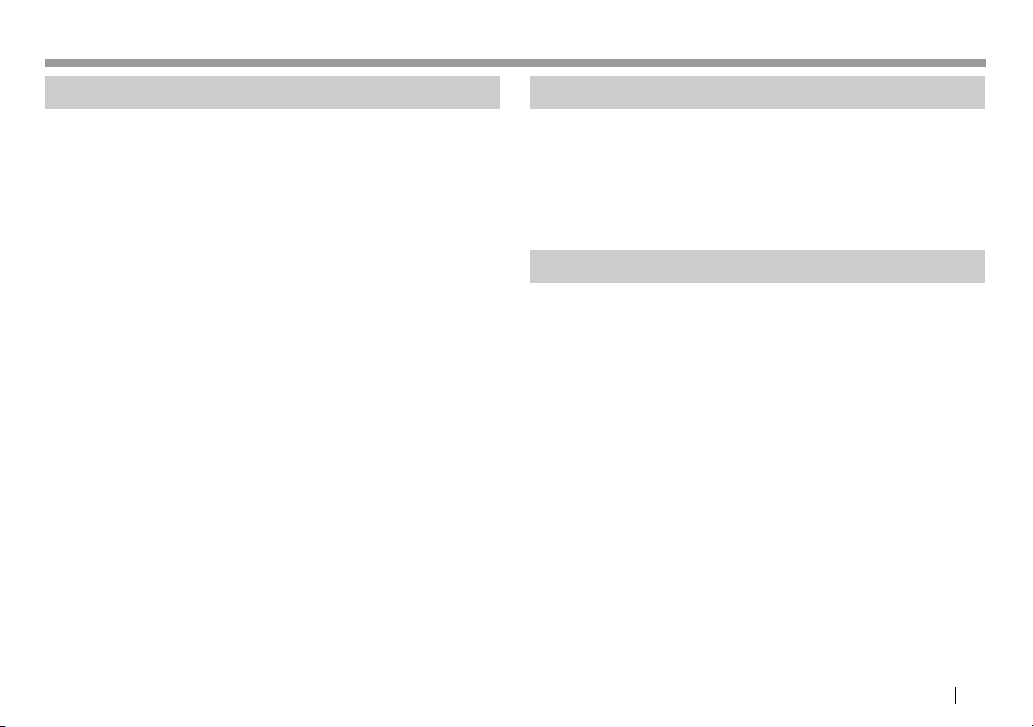
Vor der VerwendungVor der Verwendung
VORSICHTSHINWEISE
Für Anschluss und Installation
• Die Montage sowie die Verkabelung dieses Gerätes macht
besondere Fähigkeiten und Erfahrung erforderlich. Überlassen
Sie für optimale Sicherheit die Arbeiten zur Montage und
Verkabelung ausgewiesenem Fachpersonal.
• Betreiben Sie das Stromversorgungsteil ausschließlich mit
12-Volt-Gleichstrom und negativer Masseverbindung.
• Setzen Sie den Adapter nicht direktem Sonnenlicht, extremer
Wärme oder hoher Luftfeuchtigkeit aus. Schützen Sie beides
darüber hinaus vor Staub und Spritzwasser.
• Wenn die Sicherung durchbrennt, überprüfen Sie zuerst, dass die
Drähte sich nicht berühren und einen Kurzschluss verursachen.
Ersetzen Sie dann die durchgebrannte Sicherung durch eine neue
Sicherung mit den gleichen Nenngrößen.
Zur Sicherheit
Stoppen Sie das Fahrzeug, bevor Sie komplizierte Vorgänge
ausführen.
Temperatur im Fahrzeug...
• Wenn ein Fahrzeug längere Zeit in heißem oder kaltem Wetter
geparkt wurde, warten Sie, bis sich die Temperatur im Innenraum
normalisiert hat, bevor Sie den Adapter verwenden.
Wartung
• Verwenden Sie keine Lösungsmittel (z.B. Terpentin, Benzol usw.),
Spülmittel oder Insektensprays. Dadurch kann der Adapter
beschädigt werden.
• Durch nicht von uns genehmigte Änderungen oder
Modifikationen kann die Befugnis des Benutzers zum Betrieb des
Geräts hinfällig werden.
Warenzeichen und Lizenzen
• Android und Google Play sind Warenzeichen von Google Inc.
• Das Wi-Fi CERTIFIED-Logo ist ein Warenzeichen der Wi-Fi Alliance.
• Die Bezeichnungen HDMI und HDMI High-Definition Multimedia
Interface sowie das HDMI-Logo sind Warenzeichen oder
eingetragene Warenzeichen von HDMI Licensing, LLC in den
Vereinigten Staaten und anderen Ländern.
DEUTSCH 3
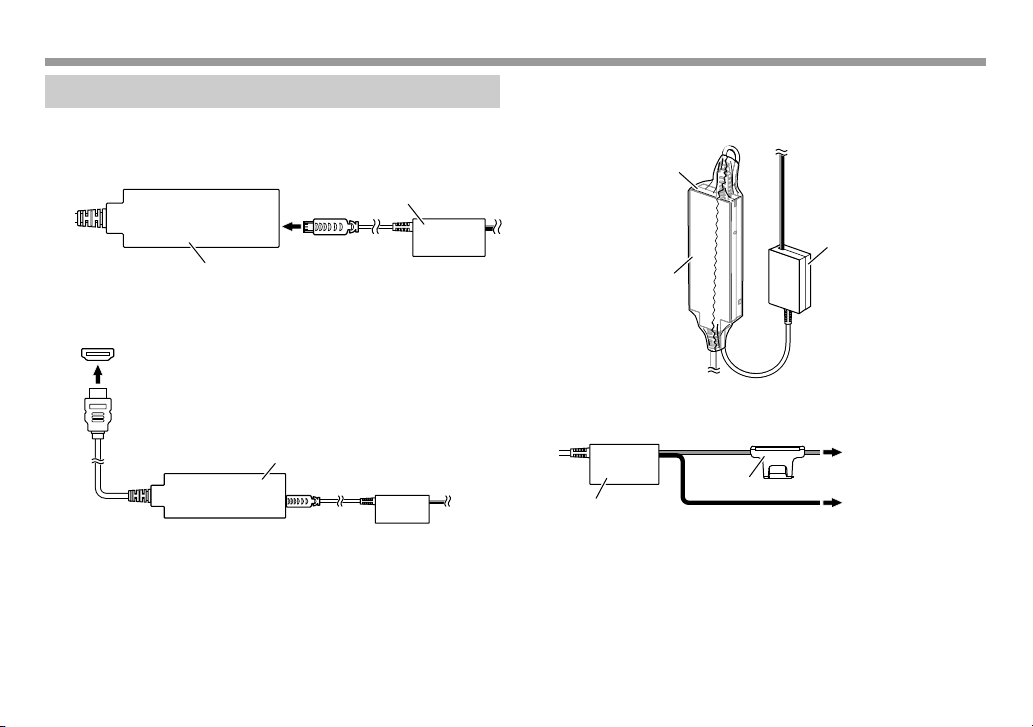
Verbindung/EinbauVerbindung/Einbau
Anschließen des Adapters
Beim Anschließen des Adapters an den AV-Receiver siehe auch mit
dem AV-Receiver mitgelieferte Bedienungsanleitungen.
1 Schließen Sie das Stromversorgungsteil am Adapter an.
Stromversorgungsteil (mitgeliefert)
Adapter
2 Schließen Sie den Adapter am HDMI-Eingangsanschluss
am AV-Receiver an.
HDMI-Eingangsanschluss am AV-Receiver
Adapter
3 Befestigen Sie den Adapter und den Anschluss des
Stromversorgungsteils mit dem weichen Band, um den
Adapter und seinen Anschluss zu schützen.
Adapter
Stromversorgungsteil
(mitgeliefert)
Weiches Band (mitgeliefert)
4 Schließen Sie das Stromversorgungsteil am Fahrzeug an.
Stromversorgungsteil
(mitgeliefert)
Rot (Zündkabel)
5A Sicherung
Schwarz (Massekabel)
Zum Zündschalterschlüssel
(ACC)
Zur Fahrzeugkarosserie
(Masse)
4
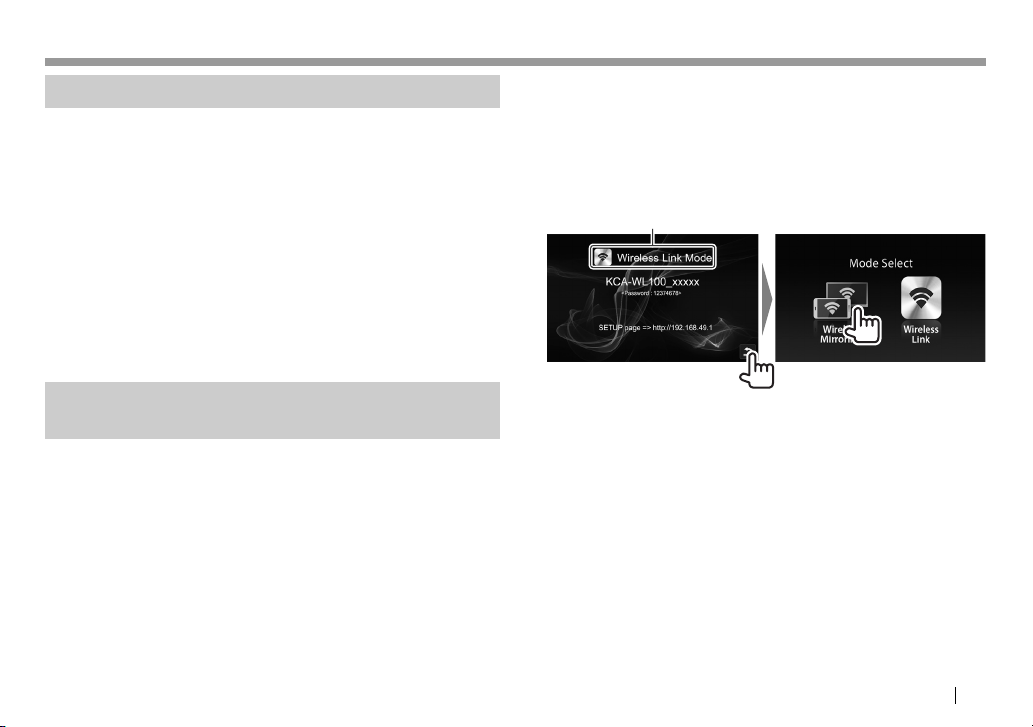
Ein Gerät mit Drahtlosverbindung betreibenEin Gerät mit Drahtlosverbindung betreiben
2
Prüfen auf kompatible Geräte
Sie können die folgenden Geräte mit dem Adapter verwenden.
• Für drahtlosen Spiegelungsmodus (siehe unten): Mit dem
drahtlosen Spiegelungsmodus kompatible Android-Geräte
(Android 4.2 oder höher).
– Sie können das gleiche Schirmbild wie auf dem Android-Gerät
angezeigt auf dem AV-Receiver anzeigen lassen.
• Für Wireless-Link-Modus (siehe Seite6 und 7): Mit Wireless
Link kompatible Android-Geräte.
– Sie können auf dem Android-Gerät gespeicherte Inhalte auf
dem AV-Receiver abspielen lassen.
– Mit dem Wireless-Link-Modus können Sie auch Inhalte
vom Internet anzeigen, indem Sie ein anderes Gerät als
Zugangspunkt verwenden.
Stellen Sie den Verbindungsmodus auf “Wireless Mirroring”.
• Wenn Sie den Verbindungsmodus am AV-Receiver nicht
wählen können, führen Sie den Vorgang am Adapter aus.
(Seite8)
• Wenn der Verbindungsmodus “Wireless Mirroring” ist, gehen
Sie zu Schritt 3.
Am AV-Receiver:
Verbindungsmodus
Spiegeln des Android-Geräts auf dem AVReceiver—drahtloser Spiegelungsmodus
1 Schalten Sie den AV-Receiver ein und wählen Sie den
HDMI-Eingang als Quelle am AV-Receiver.
3 Bedienen Sie das Android-Gerät zum Aktivieren
der drahtlosen Spiegelung, und wählen Sie dann
“KCA-WL100_XXXXX (Identifikationsnummer)” als den zu
verwendenden Adapter.
• Drahtlose Spiegelung kann je nach Hersteller als Drahtloses
Display, Bildschirm-Spiegelung, AllShare Cast usw. bezeichnet
werden.
• Die Einstellungen am Android-Gerät sind je nach Gerätetyp
unterschiedlich. Einzelheiten siehe mit Ihrem Android-Gerät
mitgelieferte Bedienungsanleitung.
Wenn die Verbindung hergestellt ist, wird “Ready to display” auf
dem AV-Receiver angezeigt.
Das gleiche Schirmbild wird auf dem Android-Gerät und dem
AV-Receiver angezeigt.
DEUTSCH 5
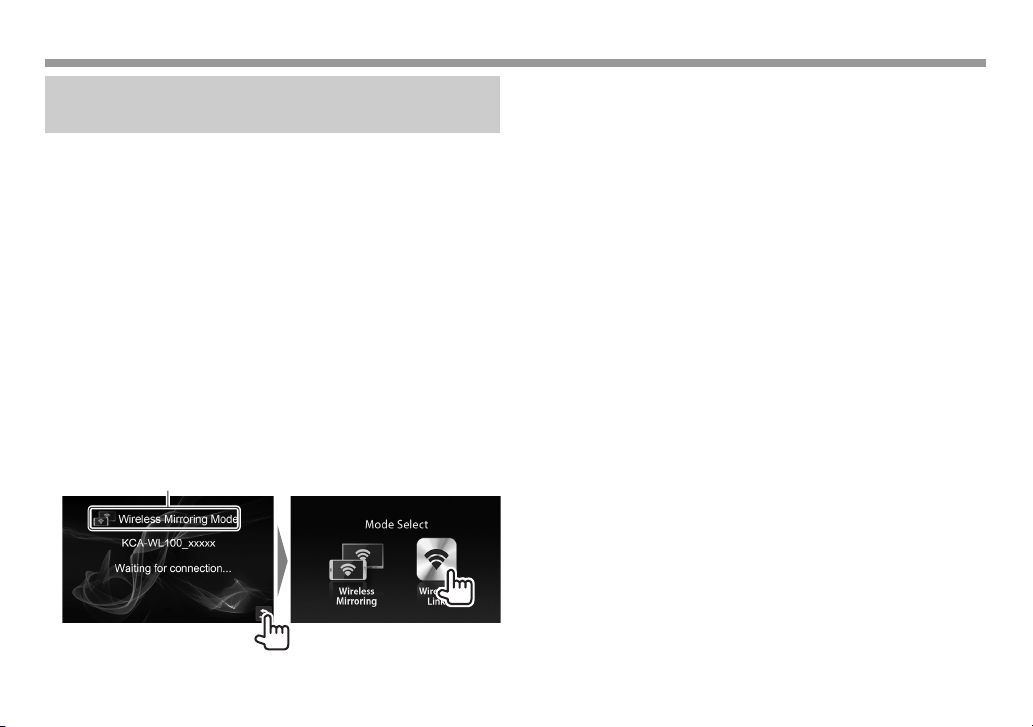
Ein Gerät mit Drahtlosverbindung betreibenEin Gerät mit Drahtlosverbindung betreiben
Wiedergabe von Inhalten vom Android-Gerät
auf dem AV-Receiver — Wireless-Link-Modus
Sie können auf dem Android-Gerät gespeicherte Inhalte auf
dem AV-Receiver abspielen lassen
1 Schalten Sie den AV-Receiver ein und wählen Sie
den HDMI-Eingang als Quelle am mit dem Adapter
verbundenen AV-Receiver.
2 Stellen Sie den Verbindungsmodus auf “Wireless Link”.
• Wenn Sie den Verbindungsmodus am AV-Receiver nicht
wählen können, führen Sie den Vorgang am Adapter aus.
(Seite8)
• Wenn die Verbindung zwischen dem Android-Gerät
und dem Adapter hergestellt ist, können Sie auch den
Verbindungsmodus vom Android-Gerät umschalten.
(Seite7)
• Wenn der Verbindungsmodus “Wireless Link” ist, gehen Sie zu
Schritt 3.
Am AV-Receiver:
Verbindungsmodus
3 Bedienen Sie das Android-Gerät zum Verbinden mit
“KCA-WL100_XXXXX (Identifikationsnummer)” über Wi-Fi.
• Geben Sie das Passwort ein, wenn erforderlich (anfänglich:
“12345678”).
4 Bedienen Sie das Android-Gerät zum Starten einer mit
UPnP (Universal Plug and Play) kompatiblen Anwendung,
und spielen Sie den Inhalt ab.
• Mit UPnP kompatible Anwndungen können Sie auf Google
Play suchen.
Das Wiedergabe-Schirmbild wird auf dem AV-Receiver
angezeigt.
6
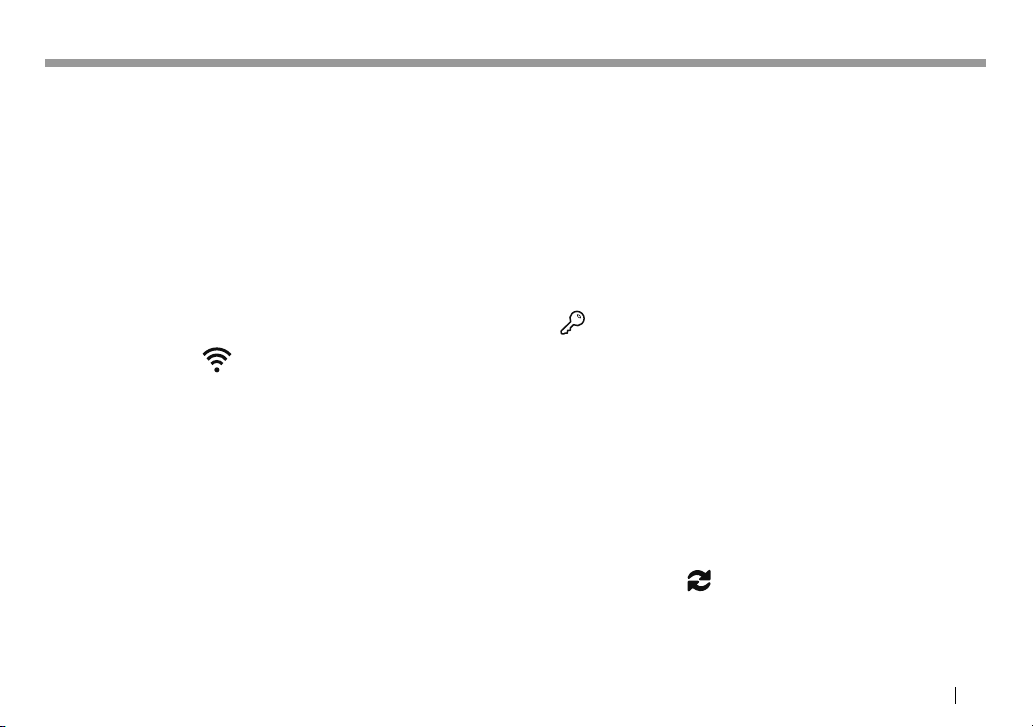
Ein Gerät mit Drahtlosverbindung betreibenEin Gerät mit Drahtlosverbindung betreiben
Zum Anzeigen von Inhalten vom Internet
Sie können Inhalte vom Internet mit einem Android-Gerät anzeigen
lassen, indem Sie den Adapter am Zugangspunkt anschließen.
• Sie benötigen einen Zugangspunkt (wie ein anderes Gerät als
das Android-Gerät, das über Wi-Fi verbunden ist und auf dem
Tethering aktiviert ist) zur Verwendung des Internet.
1 Führen Sie die Schritte 1 bis 3 in “Sie können auf dem
Android-Gerät gespeicherte Inhalte auf dem AV-Receiver
abspielen lassen” (Seite6) aus, um das Gerät über
Wi-Fi mit dem AV-Receiver zu verbinden.
2 Öffnen Sie den Browser am verbundenen Gerät und
gehen Sie zu <http://192.168.49.1>.
Das Einstellen-Schirmbild erscheint.
3 Berühren Sie das -Symbol.
Das Zugangspunkt-Suche-Schirmbild wird angezeigt.
4 Wählen Sie “Scan” zur Anzeige der Liste verfügbarer AP
SSID (Zugangspunkte), und wählen Sie dann den zu
verwendenden AP SSID.
• Geben Sie das Passwort ein, wenn erforderlich.
• Wenn die Verbindung hergestellt ist...
– Am AV-Receiver: “Connected to AP” wird auf dem AV-
Receiver angezeigt.
– Am Android-Gerät: Der gewähle AP SSID wird zur Liste
“Saved Access Points” hinzugefügt, und “Connected” wird
angezeigt.
Ändern des Passworts
Zum Ändern des Passworts zum Verbinden des Android-Geräts mit
dem Adapter.
1 Führen Sie die Schritte 1 bis 3 in “Sie können auf dem
Android-Gerät gespeicherte Inhalte auf dem AV-Receiver
abspielen lassen” (Seite6) aus, um das Gerät über
Wi-Fi mit dem AV-Receiver zu verbinden.
2 Öffnen Sie den Browser am verbundenen Gerät und
gehen Sie zu <http://192.168.49.1>.
Das Einstellen-Schirmbild erscheint.
3 Geben Sie das Passwort im Eingabebereich neben dem
-Symbol ein, und wählen Sie dann “Submit”.
Zum Umschalten des Verbindungmodus am Android-Gerät
Sie können den Verbindungsmodus zwischen “Wireless Link” und
“Wireless Mirroring” vom Android-Gerät umschalten.
1 Führen Sie die Schritte 1 bis 3 in “Sie können auf dem
Android-Gerät gespeicherte Inhalte auf dem AV-Receiver
abspielen lassen” (Seite6) aus, um das Gerät über
Wi-Fi mit dem AV-Receiver zu verbinden.
2 Öffnen Sie den Browser am verbundenen Android-Gerät
und gehen Sie zu <http://192.168.49.1>.
Das Einstellen-Schirmbild erscheint.
3 Berühren Sie das -Symbol.
Bei jedem Berühren des Symbols wird der Verbindungsmodus
umschaltet.
DEUTSCH 7
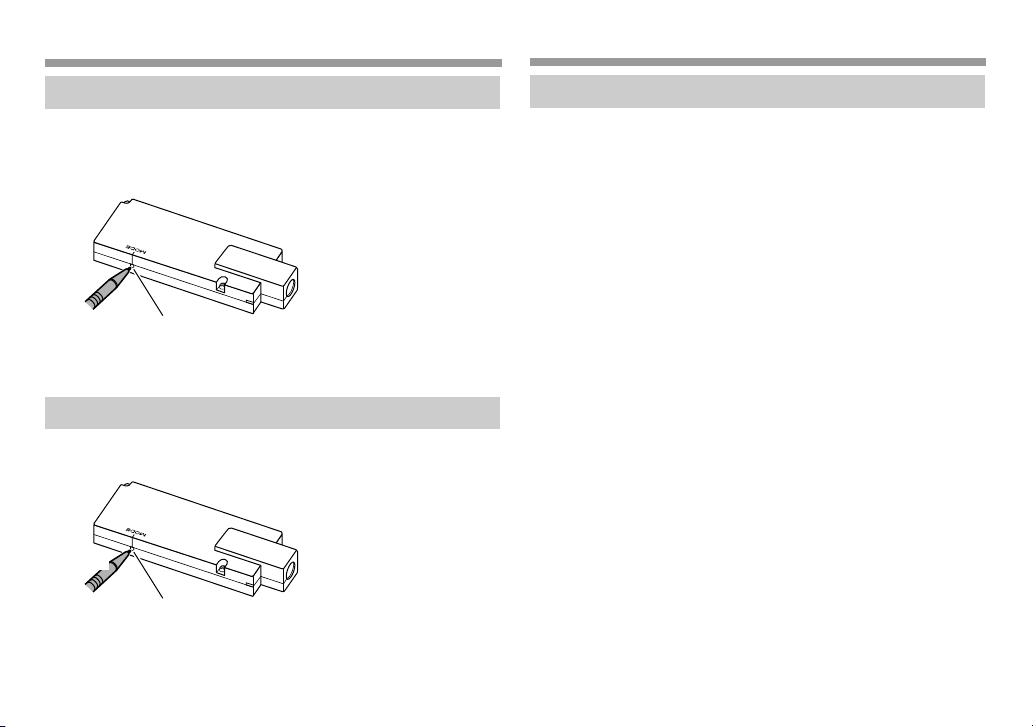
Ein Gerät mit Drahtlosverbindung betreibenEin Gerät mit Drahtlosverbindung betreiben
ReferenzenReferenzen
Zum Umschalten des Verbindungsmodus am Adapter
Bei manchen AV-Receivern kann der Verbindungsmodus nicht am
AV-Receiver gewählt werden. Verwenden Sie die Moduswechsel/
Reset-Taste am Adapter, um den Verbindungsmodus zwischen
“Wireless Mirroring” und “Wireless Link” umzuschalten.
Moduswechsel/Reset-Taste
• Bei jedem Drücken der Taste wird der Verbindungsmodus umgeschaltet.
Rücksetzen des Adapters
Sollte der Adapter nicht richtig arbeiten, halten Sie die
Moduswechsel/Reset-Taste gedrückt.
Gedrückthalten
Moduswechsel/Reset-Taste
Die Einstellungen werden initialisiert. (Das Passwort wird auf
“12345678” zurückgestellt.)
8
Störungssuche
Was wie eine Betriebsstörung erscheint, muss nicht immer ein ernstes
Problem darstellen. Gehen Sie die folgenden Prüfpunkte durch, bevor Sie
sich an den Kundendienst wenden.
• Für Bedienvorgänge, wenn Android-Geräte über Wi-Fi angeschlossen
sind, siehe auch mit den Geräten mitgelieferte Bedienungsanleitungen.
Das Wiedergabe-Schirmbild ist instabil.
• Prüfen Sie, ob sich Hindernisse zwischen dem Adapter und dem AndroidGerät befinden.
• Verringern Sie den Abstand zwischen dem Adapter und dem AndroidGerät.
“No Signal” wird auf dem AV-Receiver angezeigt.
• Verbinden Sie den Adapter fest mit dem AV-Receiver.
• Schließen Sie das Stromversorgungsteil fest am Adapter an.
Die Verbindung zwischen Android-Gerät und dem Adapter wird
während der Wiedergabe getrennt.
• Die Energiesparfunktion arbeitet auf dem angeschlossenen AndroidGerät. Deaktivieren Sie die Energiesparfunktion.
Der Adapter kann nicht auf Wi-Fi oder der AP SSID-Liste
gefunden werden.
• Verringern Sie den Abstand zwischen dem Adapter und dem Gerät.
Sie können nicht die Verbindung zum Internet herstellen.
• Bei manchen Android-Geräten kann die Internet-Verbindung über Wi-Fi
oder 3G-Netzwerk nicht hergestellt werden, während die Verbindung
zum Adapter hergestellt wird.
Sie haben das Passwort für die Internetverbindung vergessen.
• Probieren Sie das anfängliche Passwort “12345678”.
• Setzen Sie den Adapter zurück. (Siehe linke Spalte.)
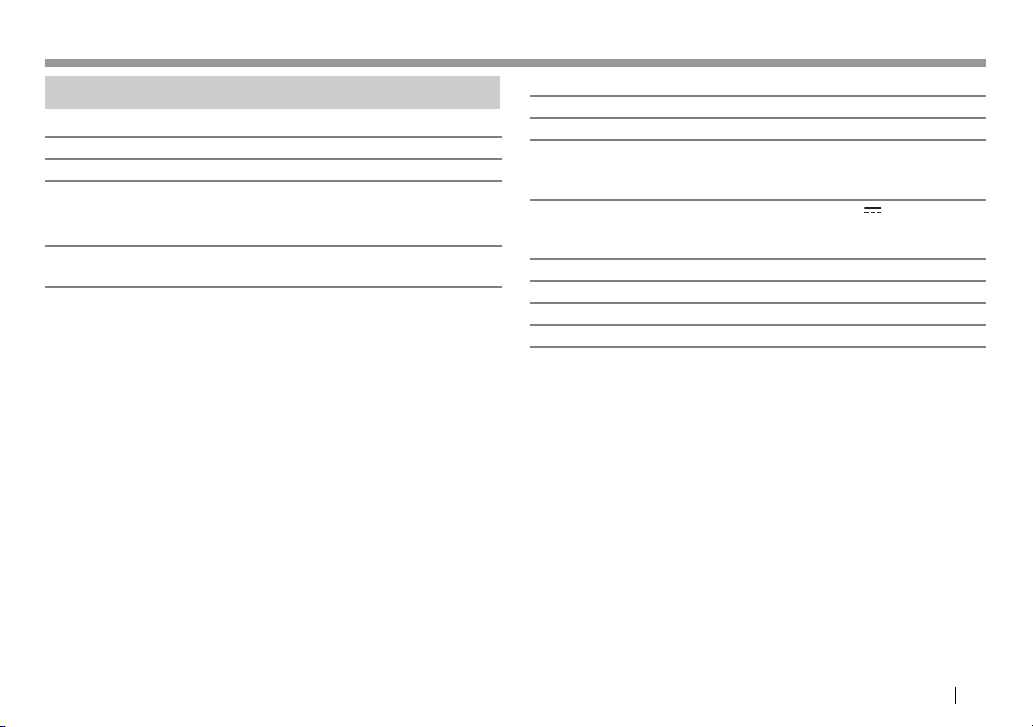
ReferenzenReferenzen
Technische Daten
Wi-Fi-Sektion
IEEE-Standard 802.11 a/b/g/n
Frequenzgang Dualband (2,4 GHz/5 GHz)
Kanäle
2,4 GHz Auto (Kanal 1–13)
5 GHz Auto (Kanal 149, 153, 157, 161)
Übertragungsraten (MAX) 11a: 54Mbps/11b: 11Mbps/
11g: 54Mbps/11n: 65Mbps
Ausgangsleistung 11a: 13 dBm±1,5 dB/
11b: 16 dBm±1,5 dB/
11g: 15 dBm±1,5 dB/
11n: 14 dBm±1,5 dB
HDMI
Anschlusstyp Typ A
Version 1.3a
Maximale Auflösung 1920 x 1080p
USB I/F-Sektion
Maximaler Versorgungsstrom 5 V Gleichstrom
Allgemeines
Betriebsspannung 14,4 V (10,5 V bis 16 V Toleranz)
Maximale Stromaufnahme 250 mA
Abmessungen (B × H × T) 99 mm × 32 mm × 11 mm
Betriebstemperaturbereich –10°C bis +60°C
Gewicht
Hauptgerät 54 g
Änderungen bei Design und technischen Daten bleiben
vorbehalten.
500 mA
DEUTSCH 9
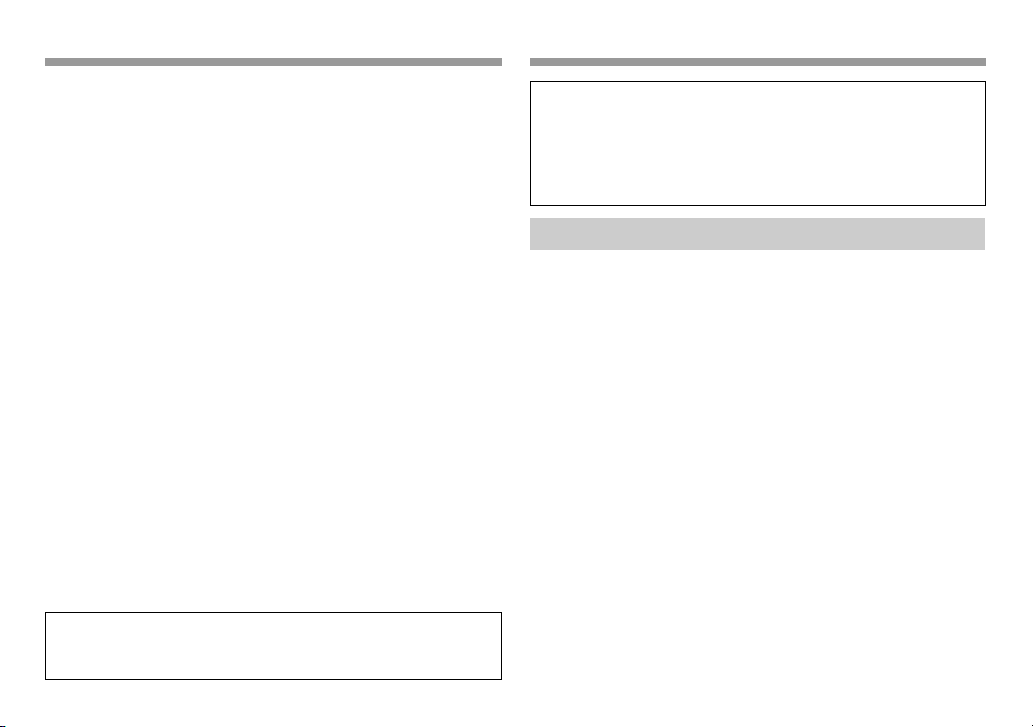
InhoudInhoud
Alvorens gebruikAlvorens gebruik
Alvorens gebruik .................................................................2
WAARSCHUWINGEN.........................................................................................2
VOORZORGEN ....................................................................................................3
Onderhoud ..........................................................................................................3
Handelsmerken en licenties ..........................................................................3
Verbinden/Installeren .........................................................4
Verbinden van de adapter .............................................................................4
Bediening van een apparaat met gebruik van een
draadloze verbinding .......................................................... 5
Compatibele apparaten .................................................................................. 5
Spiegelen van het scherm van het Android-apparaat naar de
AV-receiver—Miracast-functie ..................................................................... 5
Afspelen van data van het Android-apparaat met de
AV-receiver—Wireless Link-functie.............................................................6
Veranderen van de verbindingsfunctie met de adapter ....................8
Resetten van de adapter.................................................................................8
Ter referentie........................................................................8
Oplossen van problemen ...............................................................................8
Technische gegevens.......................................................................................9
Bijgewerkte informatie (de laatste handleiding, systeem-updates,
nieuwe functies etc.) is beschikbaar via
<http://www.kenwood.com/cs/ce/>.
2
BELANGRIJK
Lees alvorens dit product in gebruik te nemen deze handleiding
door voor een juist gebruik. Het is vooral belangrijk dat u de
WAARSCHUWINGEN en VOORZORGEN in deze handleiding goed
doorleest en opvolgt. Bewaar deze handleiding ter referentie op
een veilige en toegankelijke plaats.
WAARSCHUWINGEN
Voorkomen van ongelukken en beschadiging
• Installeer adapters en aansluitkabels NIET op plaatsen waar;
– het de werking van het stuur en de versnellingshendel kan
hinderen.
– het de werking van veiligheidsvoorzieningen, bijvoorbeeld
airbags, kan hinderen.
– dit het uitzicht belemmert.
• Bedien de smartphone NIET tijdens het besturen van de auto.
Voor het verbinden en installeren
• Het verbinden van het ontstekingsdraad (rood) en de
stroomtoevoer met het autochassis (aarding), kan kortsluiting en
brand veroorzaken. Verbind deze draden met de stroombron via
het zekeringenkastje.
• Verwijder de zekering van het ontstekingsdraad (rood) van de
stroomtoevoer niet. De stroomtoevoer moet via de zekering met
de draden worden verbonden.
• Installeer de adapter niet op een plaats die met metalen
materialen is bedekt. De Wi-Fi ontvangst zal anders namelijk
slechter worden.
• Deze adapter is ontworpen voor exclusief gebruik met Kenwood
AV-receivers. Gebruik deze adapter niet met een andere AVreceiver.
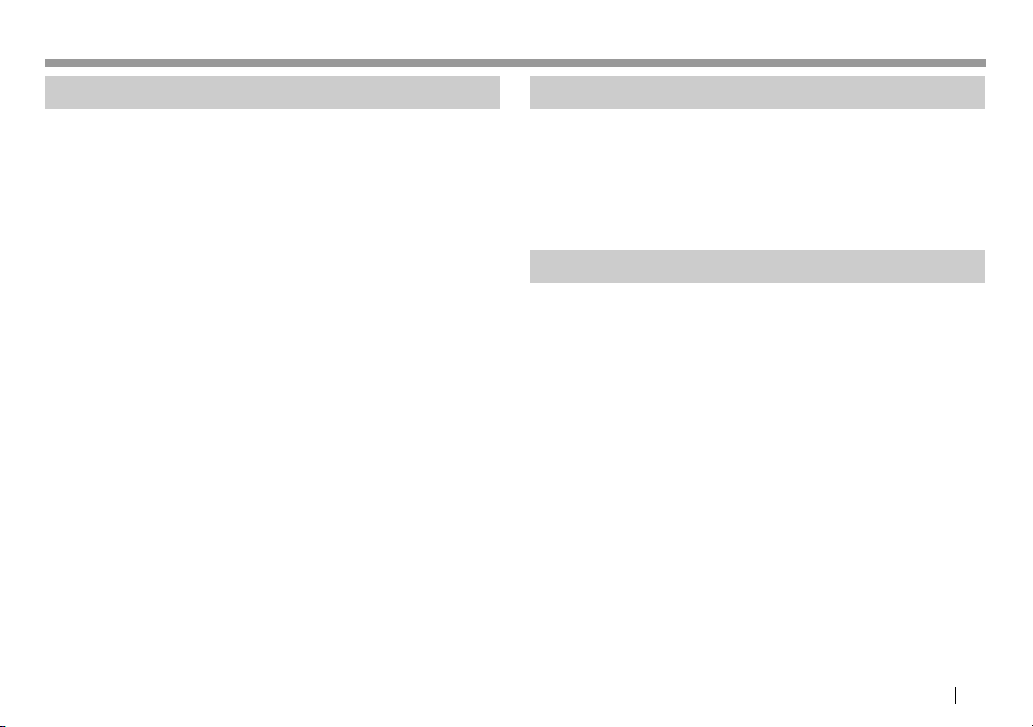
Alvorens gebruikAlvorens gebruik
VOORZORGEN
Voor het verbinden en installeren
• De bevestiging en bedrading van dit product vereist
vakbekwaamheid en ervaring. Laat voor de veiligheid het
bevestigen en bedraden door een professionele installateur
uitvoeren.
• Zorg dat het toestel op een negatieve 12 Volt gelijkstroomvoeding
is geaard.
• Installeer de adapter niet op plaatsen die aan direct zonlicht, hitte
of extreme vochtigheid blootstaan. Vermijd ook plaatsen waar het
zeer stoffig is of waar waterspatten voorkomen.
• Als de zekering is doorgebrand, controleert u eerst of de kabels
elkaar niet raken en kortsluiting veroorzaken en vervangt u
vervolgens de oude zekering door een nieuwe met eenzelfde
waarde.
Denk aan de veiligheid
Parkeer de auto voordat u ingewikkelde handelingen gaat
verrichten.
Temperatuur binnen de auto...
• Als de auto gedurende lange tijd in de kou of in de warmte heeft
gestaan, mag u de adapter pas gebruiken nadat de temperatuur in
de auto weer normaal is.
Onderhoud
• Gebruik geen oplosmiddelen (bijv. thinner en benzine),
reinigingsmiddelen en insectenspray. Dit soort middelen
beschadigt de adapter mogelijk.
• U verliest mogelijk het recht op gebruik van de apparatuur indien
u veranderingen maakt waarvoor de fabrikant geen toestemming
heeft verleend.
Handelsmerken en licenties
• Android en Google Play zijn handelsmerken van Google Inc.
• Het Wi-Fi CERTIFIED logo is een certificatie van Wi-Fi Alliance.
• De termen HDMI en HDMI High-Definition Multimedia Interface
en het HDMI-logo zijn handelsmerken of geregistreerde
handelsmerken van HDMI Licensing LLC in de Verenigde Staten en
andere landen.
NEDERLANDS 3
